HP Photosmart C6200 All-in-One series. Temel Çalışma Kılavuzu Útmutató
|
|
|
- Győző Juhász
- 9 évvel ezelőtt
- Látták:
Átírás
1 HP Photosmart C6200 All-in-One series Temel Çalışma Kılavuzu Útmutató
2 Hewlett-Packard Company bildirimleri Bu belgede sunulan bilgiler önceden bildirilmeksizin değiştirilebilir. Tüm hakları saklıdır. Telif hakları yasalarının izin verdiği durumlar dışında, Hewlett-Packard tarafından önceden verilmiş yazılı izin olmaksızın bu belgenin çoğaltılması, uyarlanması veya başka bir dile çevrilmesi yasaktır. HP ürün ve hizmetlerine ilişkin garantiler söz konusu ürün ve hizmetlerle birlikte verilen açık garanti beyanlarında yer alanlardan ibarettir. Bu belge içindeki hiçbir bölüm ek bir garanti oluşturduğu şeklinde yorumlanmamalıdır. HP bu belgede bulunan hiçbir teknik ya da yayıncıya ait hata veya eksiklikten sorumlu tutulamaz Hewlett-Packard Development Company, L.P. Windows, Windows 2000 ve Windows XP, Microsoft Corporation ın ABD de tescilli ticari markalarıdır. Windows Vista, Microsoft Corporation ın Amerika Birleşik Devletleri ve/veya diğer ülkelerdeki tescilli ticari markası veya ticari markasıdır. Intel ve Pentium, Intel Corporation ın veya alt kuruluşlarının Amerika Birleşik Devletleri ve diğer ülkelerdeki ticari markaları veya tescilli ticari markalarıdır. A Hewlett-Packard megjegyzései A jelen dokumentumban szereplő információk minden előzetes értesítés nélkül megváltozhatnak. Minden jog fenntartva. Jelen dokumentum sokszorosítása, átdolgozása vagy más nyelvekre való lefordítása a Hewlett-Packard előzetes, írásos engedélye nélkül tilos, kivéve a szerzői jogi törvényekben megengedetteket. A HP-termékekre és szolgáltatásokra kizárólag a termékekhez és szolgáltatásokhoz mellékelt, írásban rögzített jótállás érvényes. A jelen tájékoztatóban foglaltak nem értelmezhetők az abban foglaltakon kívül vállalt jótállásnak. A HP nem vállal felelősséget a jelen dokumentumban előforduló technikai és szerkesztési hibákért vagy hiányosságokért Hewlett-Packard Development Company, L.P. A Windows, a Windows 2000 és a Windows XP a Microsoft Corporation USA-ban bejegyzett védjegyei. A Windows Vista a Microsoft Corporation Egyesült Államokban és/vagy más országokban vagy bejegyzett védjegye vagy védjegye. Az Intel és a Pentium az Intel Corporation és alvállalatai Egyesült Államokban és/vagy más országokban bejegyzett védjegyei vagy védjegyei.
3 HP Photosmart C6200 All-in-One series Temel Çalışma Kılavuzu Türkçe
4 İçindekiler Türkçe 1 HP All-in-One aygıtına genel bakış Bir bakışta HP All-in-One...5 Kontrol paneli özellikleri...6 Ek bilgilere ulaşma Ağ kurulumu Kablolu ağ kurulumu...9 Ağ bağlantısı için yazılımı yükleme...11 Ağda diğer bilgisayarlara bağlanma...12 HP All-in-One aygıtınızın USB bağlantısını ağ bağlantısıyla değiştirme...12 Ağ ayarlarınızı yönetme HP All-in-One özelliklerini kullanma Orijinal belge ve kağıt yerleştirme...15 Kağıt sıkışmalarından kaçınma...18 Fotoğrafları görüntüleme ve seçme...18 Görüntü tarama...20 Kopya çıkarma...21 Mürekkep kartuşlarını değiştirme...21 HP All-in-One aygıtını temizleme Sorun giderme ve destek Yazılımı kaldırma ve yeniden yükleme...25 Donanım ayarları sorunlarını giderme...25 Ağ sorunlarını giderme...28 Kağıt sıkışmalarını giderme...29 Mürekkep kartuşları ve yazıcı kafası bilgileri...30 Destek işlemleri Teknik bilgiler Sistem gereksinimleri...32 Ürün belirtimleri...32 Mürekkep kartuşu verimi...32 Düzenleyici bildirimler...33 Garanti HP Photosmart C6200 All-in-One series
5 1 HP All-in-One aygıtına genel bakış Kopya oluşturma, belge tarama veya fotoğraf yazdırma gibi görevleri hızlı ve kolay gerçekleştirmek için HP All-in-One aygıtını kullanın. Birçok HP All-in-One işlevine bilgisayarınızı açmadan doğrudan kontrol panelinden erişebilirsiniz. Not Bu kılavuzda HP desteği ve sarf malzemeleri siparişi için iletişim bilgileri verilmesinin yanı sıra temel işlemler ve sorun giderme de tanıtılmaktadır. Ekrandaki Yardım'da ise HP All-in-One ile birlikte verilen HP Photosmart yazılımının kullanımı dahil olmak üzere tüm özellikler ve işlevler hakkında ayrıntılı bilgi verilmektedir. Türkçe Bir bakışta HP All-in-One Etiket Açıklama 1 Renkli grafik ekran (ekran olarak da bilinir) 2 Kontrol paneli 3 Çıkış tepsisi (üst konumda gösterilmekte) 4 Ana giriş tepsisi kağıt genişliği kılavuzu 5 Ana giriş tepsisi (giriş tepsisi olarak da bilinir) 6 Kağıt tepsisi genişleticisi (tepsi genişletici olarak da bilinir) 7 Fotoğraf tepsisi kağıt genişliği ve kağıt uzunluğu kılavuzu 8 Fotoğraf tepsisi HP All-in-One aygıtına genel bakış 5
6 Bölüm 1 (devamı) Etiket Açıklama 9 Ana giriş tepsisi kağıt uzunluğu kılavuzu 10 Mürekkep kartuşu kapağı 11 Bellek kartı yuvaları 12 Cam 13 Kapak desteği Türkçe 14 Ethernet bağlantı noktası 15 USB bağlantı noktası 16 Güç bağlantısı * 17 İki taraflı baskı aksesuarı * Yalnızca HP tarafından verilen güç bağdaştırıcısıyla kullanın. Kontrol paneli özellikleri Aşağıdaki diyagram ve bununla ilişkili tablo, HP All-in-One kontrol paneli işlevleri için hızlı bir başvuru kaynağı sağlar. Etiket Simge Adı ve Açıklaması 1 Renkli grafik ekran (ekran olarak da bilinir): Menüleri, fotoğrafları ve mesajları görüntüler. Ekran yukarı çekilebilir ve daha iyi görüntü almak için açı verilebilir. 2 Uyarı ışığı: sorun oluştuğunu belirtir. Daha fazla bilgi için ekrana bakın. 3 Geri: Önceki ekrana döndürür. 4 Kurulum: Rapor oluşturabildiğiniz, aygıt ayarlarını değiştirebildiğiniz ve bakım işlevlerini gerçekleştirebildiğiniz Kurulum menüsünü açar. 6 HP Photosmart C6200 All-in-One series
7 (devamı) Etiket Simge Adı ve Açıklaması 5 Yardım: Ekranda, hakkında daha fazla bilgi edinmek üzere bir konu seçebileceğiniz Help Menu (Yardım Menüsü) menüsünü açar. Boşta çalışma durumunda Yardım düğmesine basılması yardım alınabilecek öğe menüsünü listeler. Seçiminize bağlı olarak konu ekranda veya bilgisayar ekranında görüntülenir. Boşta Çalışma dışındaki ekranlar görüntülendiğinde Yardım düğmesi bağlamla ilişkili yardım sağlar. 6 İptal: Geçerli işlemi durdurur. 7 Fotoğraf Menüsü: Fotoğrafları yazdırmak, kaydetmek, düzenlemek ve paylaşmak için Photosmart Express menüsünü başlatır. 8 Kırmızı Gözleri Gider: Kırmızı Gözleri Gider özelliğini açar veya kapatır. Varsayılan olarak bu özellik kapalıdır. Özellik açıldığında HP All-in-One otomatik olarak ekranda o anda gösterilen fotoğraftaki kırmızı göz rengini düzeltir. Türkçe 9 Fotoğraf Baskıları: Cama yerleştirilen orijinal fotoğrafın bir kopyasını oluşturmanızı sağlar. 10 Fotoğraf Yazdır: Fotoğraflara View (Görünüm) menüsünden mi, Print (Yazdır) menüsünden mi, yoksa Create (Oluştur) menüsünden mi erişeceğinize bağlı olarak Fotoğraf Yazdır düğmesi Print Preview (Yazdırma Önizlemesi) ekranını görüntüleyecek veya seçili fotoğrafları yazdıracaktır. Seçili fotoğraf yoksa kartınıza tüm fotoğrafları yazdırmak isteyip istemediğiniz sorulur. 11 Tarama Menüsü: Tarama hedefinizi seçebileceğiniz Scan Menu (Tarama Menüsü) öğesini açar. 12 Start Scan (Tarama Başlat): Taramayı başlatır. 13 Kopyala Menüsü: Kopya sayısı, kağıt boyutu ve kağıt türü gibi kopya seçeneklerinin belirlendiği Kopyala Menüsü özelliğini açar. 14 Kopyalama Başlat - Siyah: Siyah beyaz kopyalamayı başlatır. 15 Kopyalama Başlat - Renkli: Renkli kopyalamayı başlatır. 16 Açık: HP All-in-One aygıtını açar veya kapatır. HP All-in-One kapalıyken yine de aygıta asgari düzeyde güç sağlanır. Açık düğmesini 3 saniye süreyle basılı tutarak güçten daha fazla tasarruf sağlayabilirsiniz. Böylece HP All-in-One Beklemede/ Kapalı durumuna geçecektir. Gücü tamamen kapatmak için HP All-in-One aygıtını kapatıp güç kablosunu prizden çekin. 17 Uzaklaştırma - (büyüteç): Fotoğrafın daha fazlasını göstermek için uzaklaşır. Fotoğraf % 100 oranında gösterilirken bu düğmeye basarsanız Fit to Page (Sayfaya Sığdır) özelliği fotoğrafa otomatik olarak uygulanır. 18 Yakınlaştırma - (büyüteç): Görüntüyü ekranda büyütmek için yakınlaştırır. Yazdırmayla ilgili kırpma kutusunu ayarlamak için de yönlendirme aracındaki oklarla birlikte bu düğmeyi kullanabilirsiniz. 19 OK: Ekranda görüntülenen menü ayarı, değeri veya fotoğrafı seçer. 20 Yönlendirme aracı: Yukarı, aşağı, sağ ve sol ok tuşlarına basarak fotoğraflar ve menü seçenekleri arasından gezinmenizi sağlar. Fotoğrafı yakınlaştırdıysanız, fotoğrafın çevresinde dolaşmak ve farklı bir yazdırma alanı seçmek için de ok düğmelerini kullanabilirsiniz. Kontrol paneli özellikleri 7
8 Bölüm 1 Ek bilgilere ulaşma Türkçe HP All-in-One aygıtının kurulumu ve kullanımı hakkında bilgi veren çeşitli kaynaklar vardır. Bu kaynakların bazıları basılıdır; bazılarıysa ekranda görüntülenir. Kurulum Kılavuzu Kurulum Kılavuzu, HP All-in-One aygıtının kurulumu ve yazılımın yüklenmesiyle ilgili yönergeler sağlar. Kurulum Kılavuzu'ndaki adımları sırasıyla izlemeye dikkat edin. Kurulum sırasında sorunlarla karşılaşırsanız, Kurulum Kılavuzu'nun son kısmında yer alan Sorun Giderme veya bu kılavuzun Sorun giderme ve destek sayfa 25 bölümüne bakın. Ekran Yardımı Ekrandaki Yardım, HP All-in-One aygıtının bu Temel Çalışma Kılavuzu'nda belirtilmeyen ve yalnızca HP All-in-One ile yüklenen yazılımı kullanırken bulunan özellikler hakkında ayrıntılı yönergeler sağlar. Internet erişiminiz varsa HP Web sitesinden yardım ve destek alabilirsiniz: Bu Web sitesinde teknik destek, sürücüler, sarf malzemeleri ve siparişle ilgili bilgiler bulunur. 8 HP Photosmart C6200 All-in-One series
9 2 Ağ kurulumu Bu bölümde HP All-in-One aygıtını ağa bağlama, ağ ayarlarını görüntüleme ve yönetme konuları açıklanmıştır. Yapmak istediğiniz işlem: Bakacağınız bölüm: Kablolu (Ethernet) bir ağa bağlama. Kablolu ağ kurulumu sayfa 9 Ağ ortamında kullanmak üzere HP All-in-One yazılımını yükleme. Ağda birden çok bilgisayara bağlantı ekleme. HP All-in-One aygıtınızın USB olan bağlantısını ağ bağlantısı olarak değiştirme Not HP All-in-One aygıtını önce bir USB bağlantısıyla yüklediyseniz ve artık Ethernet ağ bağlantısıyla değiştirmek istiyorsanız bu bölümdeki yönergeleri kullanın. Ağ bağlantısı için yazılımı yükleme sayfa 11 Ağda diğer bilgisayarlara bağlanma sayfa 12 HP All-in-One aygıtınızın USB bağlantısını ağ bağlantısıyla değiştirme sayfa 12 Türkçe Ağ ayarlarını görüntüleme veya değiştirme. Ağ ayarlarınızı yönetme sayfa 12 Sorun giderme bilgilerini bulma. Ağ sorunlarını giderme sayfa 28 Kablolu ağ kurulumu Bu bölümde Ethernet kablosu kullanılarak HP All-in-One aygıtının yönlendiriciye, anahtara veya hub'a nasıl bağlanacağı ve ağ bağlantısı için HP All-in-One yazılımının nasıl yükleneceği açıklanmaktadır. Bu, kablolu veya Ethernet ağı olarak bilinir. HP All-in-One aygıtını kablolu bir ağda kurmak için aşağıdakileri yapmanız gerekir: Bakacağınız bölüm: Önce gerekli tüm malzemeleri toplayın. Kablolu ağ için neler gerekir sayfa 10 Ardından, kablolu ağa bağlayın. Son olarak, yazılımı yükleyin. HP All-in-One aygıtını ağa bağlama sayfa 10 Ağ bağlantısı için yazılımı yükleme sayfa 11 Ağ kurulumu 9
10 Bölüm 2 Kablolu ağ için neler gerekir HP All-in-One aygıtını ağa bağlamadan önce, gerekli tüm malzemelerin elinizde olduğundan emin olun. Ethernet yönlendiricisi, anahtarı veya hub'ının bulunduğu çalışan bir Ethernet ağı. CAT-5 Ethernet kablosu. Türkçe Standart Ethernet kabloları standart telefon kablolarına benzer görünseler de, bunlar birbirlerinin yerine kullanılamaz. Her birinde farklı sayıda tel ve farklı konektör vardır. Ethernet kablosunun konektörü (RJ-45 konektör de denir) daha geniş ve daha kalındır ve ucunda 8 temas noktası vardır. Telefon konektöründe ise 2-6 arası temas noktası bulunur. Ethernet bağlantısına sahip masaüstü veya dizüstü bilgisayar. Not HP All-in-One hem 10 Mb/sn hem de 100 Mb/sn Ethernet ağları destekler. Bir ağ arabirim kartı (NIC) satın alıyor veya aldıysanız her iki hızda da çalışabildiğinden emin olun. HP All-in-One aygıtını ağa bağlama HP All-in-One aygıtını ağa bağlamak için aygıtın arkasındaki Ethernet bağlantı noktasını kullanın. HP All-in-One ürününü ağa bağlamak için 1. HP All-in-One aygıtınızın arkasından sarı fişi çekin. 2. Ethernet kablosunu HP All-in-One aygıtının arkasındaki Ethernet bağlantı noktasına takın. 10 HP Photosmart C6200 All-in-One series
11 3. Ethernet kablosunun diğer ucunu Ethernet yönlendiricinizdeki, anahtarınızdaki veya kablosuz yönlendiricinizdeki uygun bir bağlantı noktasına bağlayın. Türkçe 4. HP All-in-One aygıtını ağa bağladıktan sonra, Ağ bağlantısı için yazılımı yükleme sayfa 11 bölümünde açıklandığı gibi yükleyin. Ağ bağlantısı için yazılımı yükleme Bu bölümü, ağa bağlı bir bilgisayara HP All-in-One yazılımını yüklemek için kullanın. Yazılımı yüklemeden önce, HP All-in-One aygıtını ağa bağladığınızdan emin olun. Not Bilgisayarınız bir dizi ağ sürücüsüne bağlanacak şekilde yapılandırıldıysa, yazılımı yüklemeden önce bilgisayarınızın bu sürücülere bağlı olduğundan emin olun. Aksi takdirde, HP All-in-One yükleme yazılımı ayrılan sürücü harflerinden birini kullanmayı deneyebilir ve bilgisayarınızda ağ sürücüsüne erişemez. Not Yükleme süresi, işletim sisteminize, var olan alan miktarına ve işlemci hızına göre 20 ila 45 dakika arası bir zaman alabilir. Windows HP All-in-One yazılımını yüklemek için 1. Bilgisayarınızda çalışan tüm uygulamalardan, virüs algılama yazılımları da dahil olmak üzere çıkın. 2. HP All-in-One aygıtınızla birlikte verilen Windows CD'sini bilgisayarınızın CD-ROM sürücüsüne takın ve ekrandaki yönergeleri izleyin. 3. Güvenlik duvarlarıyla ilgili bir iletişim kutusu görüntülenirse, yönergeleri izleyin. Güvenlik duvarı açılır mesajları görüntülenirse, mesajları her zaman kabul etmeli veya istenen işleme izin vermelisiniz. 4. Bağlantı Türü ekranında, Ağ üzerinden seçeneğini seçin ve İleri'yi tıklatın. Kurulum programı, ağ üzerinde HP All-in-One aygıtını ararken Arıyor ekranı görünür. 5. Yazıcı Bulundu ekranında yazıcı tanımlamasının doğru olduğunu doğrulayın. Ağ üzerinde birden fazla yazıcı bulunduysa, Bulunan Yazıcılar ekranı görünür. Bağlanmak istediğiniz HP All-in-One aygıtını seçin. 6. Yazılımı yüklemek için uyarıları izleyin. Yazılımı yüklemeyi bitirdiğinizde HP All-in-One aygıtı hizmete hazırdır. Ağ bağlantısı için yazılımı yükleme 11
12 Bölüm 2 Türkçe 7. Bilgisayarınızda herhangi bir virüs algılama yazılımını devre dışı bıraktıysanız, yeniden etkinleştirdiğinizden emin olun. 8. Ağ bağlantınızı sınamak için, bilgisayarınıza gidin ve HP All-in-One aygıtınıza bir otomatik sınama raporu yazdırın. Ağda diğer bilgisayarlara bağlanma HP All-in-One aygıtını küçük bir bilgisayar ağında birden çok bilgisayara bağlayabilirsiniz. HP All-in-One aygıtı ağ üzerindeki bilgisayarlardan birine zaten bağlıysa, her ek bilgisayar için HP All-in-One yazılımını yüklemelisiniz. HP All-in-One aygıtını ağda bir kez kurduktan sonra, diğer bilgisayarları eklerken yeniden yapılandırmanız gerekmez. HP All-in-One aygıtınızın USB bağlantısını ağ bağlantısıyla değiştirme HP All-in-One aygıtını önce USB bağlantısıyla kurarsanız, daha sonra bağlantınızı Ethernet ağ bağlantısıyla değiştirebilirsiniz. Ağa nasıl bağlanacağınızı anladıysanız, aşağıdaki genel yönergeleri kullanabilirsiniz. USB bağlantısını kablolu (Ethernet) bağlantıyla değiştirmek için 1. HP All-in-One aygıtının arkasındaki USB bağlantısını çıkarın. 2. HP All-in-One aygıtının arkasındaki Ethernet bağlantı noktasıyla yönlendirici veya anahtardaki kullanılabilir Ethernet bağlantı noktasını bir Ethernet kablosuyla birbirine bağlayın. 3. Ağ bağlantısı için yazılımı yükleyin, Aygıt Ekle seçeneğini, ardından Ağ Aracılığıyla seçeneğini belirleyin. 4. Kurulum tamamlandığında, Denetim Masası'nda Yazıcılar ve Fakslar'ı (veya Yazıcılar'ı) açın ve önceki USB kurulumundan gelen yazıcıları silin. Ağ ayarlarınızı yönetme HP All-in-One aygıtının ağ ayarlarını HP All-in-One kontrol panelinden yönetebilirsiniz. HP All-in-One aygıtının varolan ağ bağlantısını kullanarak Web tarayıcınız üzerinden erişeceğiniz bir yapılandırma ve durum aracı olan Katıştırılmış Web Sunucusu'nda başka gelişmiş ayarlar da bulabilirsiniz. Temel ağ ayarlarını kontrol panelinden değiştirme Ağ ayarlarını yazdırma ve ağ varsayılan ayarlarına geri dönme gibi birçok ağ yönetimi görevini kontrol panelinden gerçekleştirebilirsiniz. Ağ ayarlarını görüntüleme ve yazdırma HP All-in-One kontrol panelinde ağ ayarlarının özetini görüntüleyebilir veya daha ayrıntılı bir yapılandırma sayfası yazdırabilirsiniz. Ağ yapılandırma sayfası IP adresi, bağlantı hızı, DNS ve mdns gibi tüm önemli ağ ayarlarını listeler. 1. HP All-in-One aygıtının kontrol panelindeki Kurulum düğmesine basın. 2. Network (Ağ) vurgulanana kadar düğmesine, ardından da OK düğmesine basın. Network Menu (Ağ Menüsü) görüntülenir. 12 HP Photosmart C6200 All-in-One series
13 3. View Network Settings (Ağ Ayarlarını Görüntüle) vurgulanana kadar düğmesine, ardından da OK düğmesine basın. View Network Settings Menu (Ağ Ayarlarını Görüntüle Menüsü) görüntülenir. 4. Aşağıdakilerden birini yapın: Kablolu ağ ayarlarını görüntülemek için önce Display Wired Summary (Kablolu Özetini Görüntüle) vurgulanana kadar düğmesine, ardında da OK düğmesine basın. Bu kablolu (Ethernet) ağ ayarlarının bir özetini görüntüler. Ağ yapılandırması sayfasını yazdırmak için Print Network Configuration Page (Ağ Yapılandırma Sayfası Yazdır) vurgulanana kadar önce düğmesine, ardından da OK düğmesine basın. Bu, ağ yapılandırması sayfası yazdırır. Varsayılan ağ ayarlarını geri yükleme Ağ ayarlarını, HP All-in-One aygıtını satın aldığınız sıradaki değerlerine sıfırlayabilirsiniz. 1. HP All-in-One aygıtının kontrol panelindeki Kurulum düğmesine basın. 2. Network (Ağ) vurgulanana kadar düğmesine, ardından da OK düğmesine basın. 3. Restore Network Defaults (Ağ Varsayılanlarını Geri Yükle) vurgulanana kadar düğmesine, ardından da OK düğmesine basın. 4. Ağ varsayılanlarını geri yüklemek istediğinizi onaylamak için OK düğmesine basın. Gelişmiş ağ ayarlarını kontrol paneli ayarlarından değiştirme Gelişmiş ağ ayarları, size kolaylık sağlamak için sunulmuştur. Ancak, ileri düzeyde bir kullanıcı değilseniz, bu ayarların hiçbirini değiştirmemelisiniz. Bağlantı hızını ayarlama Verilerin ağ üzerinden aktarılma hızını değiştirebilirsiniz. Automatic (Otomatik), varsayılan değerdir. 1. Kurulum düğmesine basın. 2. Network (Ağ) vurgulanana kadar düğmesine basın ve ardından OK düğmesine basın. Network Menu (Ağ Menüsü) görüntülenir. 3. Advanced Setup (Gelişmiş Kurulum) vurgulanana kadar düğmesine, ardından da OK düğmesine basın. Set Link Speed (Bağlantı Hızını Ayarla) vurgulanana kadar düğmesine, ardından da OK düğmesine basın. 4. Ağ donanımınızla eşleşen bağlantı hızını vurgulamak için düğmesine, ardından ayarı onaylamak üzere OK düğmesine basın. Automatic (Otomatik) 10-Full (10-Tam) 10-Half (10-Yarım) 100-Full (100-Tam) 100-Half (100-Yarım) IP ayarlarını değiştirme IP ayarlarında, varsayılan IP ayarı Automatic (Otomatik) değeridir ve bu, IP ayarlarını otomatik olarak yapar. Bununla birlikte, ileri düzey bir kullanıcıysanız, IP adresini, alt ağ Türkçe Ağ ayarlarınızı yönetme 13
14 Bölüm 2 maskesini veya varsayılan ağ geçidini el ile değiştirmek isteyebilirsiniz. HP All-in-One aygıtının IP adresi ile alt ağ maskesini görmek için HP All-in-One aygıtından bir ağ yapılandırma sayfası yazdırın. Türkçe Not Bir IP ayarını el ile girerken etkin bir ağa bağlanmış olmalısınız, aksi takdirde menüden çıktığınızda ayar korunmayacaktır. Dikkat uyarısı IP adresini el ile atarken dikkatli olun. Yükleme sırasında geçersiz bir IP adresi girerseniz, ağ bileşenleriniz HP All-in-One aygıtıyla bağlantı kuramaz. 1. Kurulum düğmesine basın. 2. Network (Ağ) vurgulanana kadar düğmesine, ardından da OK düğmesine basın. Network Menu (Ağ Menüsü) görüntülenir. 3. Advanced Setup (Gelişmiş Kurulum) vurgulanana kadar düğmesine, ardından da OK düğmesine basın. 4. IP Settings (IP Ayarları) vurgulanana kadar düğmesine, ardından da OK düğmesine basın. HP All-in-One zaten kablolu ağa bağlıysa IP ayarlarını değiştirmek istediğinizi onaylamanız istenir. OK düğmesine basın. 5. Manual (El İle) vurgulanana kadar düğmesine, ardından da OK düğmesine basın. 6. Aşağıdaki IP ayarlarından birini vurgulamak için düğmesine, ardından da OK düğmesine basın. IP Address (IP Adresi) Subnet Mask (Alt Ağ Maskesi) Default Gateway (Varsayılan Ağ Geçidi) 7. Değişikliklerinizi girin; ayarları onaylamak için OK düğmesine basın. 14 HP Photosmart C6200 All-in-One series
15 3 HP All-in-One özelliklerini kullanma Bu bölüm, HP All-in-One aygıtının temel işlemler için kullanılması hakkındaki bilgileri içerir. Buna ek olarak, kağıt yükleme ve mürekkep kartuşlarını değiştirme yönergelerini de sağlar. Orijinal belge ve kağıt yerleştirme HP All-in-One aygıtına, Letter veya A4 kağıt, legal kağıt, fotoğraf kağıdı, asetat, zarf ve HP CD/DVD etiketleri dahil birçok farklı türde ve boyutta kağıt yükleyebilirsiniz. HP All-in-One, varsayılan olarak, giriş tepsisine yüklediğiniz kağıdın boyutunu veya türünü otomatik olarak algılamak ve ayarlarını bu kağıt için en kaliteli çıktıyı üretecek şekilde düzenlemek üzere ayarlanmıştır. Fotoğraf kağıdı, asetat film, zarf ve etiket gibi özel kağıtlar kullanıyorsanız veya otomatik ayarlama ayarlarını kullandığınızda yazdırma kalitesi düşük oluyorsa, yazdırma ve kopyalama işleri için kağıt türünü ve boyutunu el ile ayarlayabilirsiniz. Türkçe Orijinal belgeyi cama yerleştirme Letter veya A4 boyutuna kadar olan orijinal belgelerinizi cama yerleştirerek kopyalayabilir veya tarayabilirsiniz. Orijinali cama yerleştirmek için 1. HP All-in-One üzerindeki kapağı kaldırın. 2. Orijinal belgenizi yazılı yüzü alta gelecek şekilde, camın sağ ön köşesine yerleştirin. İpucu Bir orijinal belgenin yüklenmesi hakkında daha fazla bilgi almak için camın köşelerindeki kabartma kılavuzlara başvurun. 3. Kapağı kapatın. HP All-in-One özelliklerini kullanma 15
16 Bölüm 3 Tam boyutlu kağıt yükleme HP All-in-One aygıtının ana giriş tepsisine letter, A4 veya legal boyutlu kağıtlar gibi çeşitli türde kağıtlar yükleyebilirsiniz. Tam boyutlu kağıt yerleştirmek için 1. Ana giriş tepsinini dışarı çekip kağıt genişliği ve uzunluğu kılavuzlarını en açık konumlarına gelecek biçimde kaydırın. Türkçe 2. Kenarların hizalanmasını sağlamak için bir deste kağıdı düz bir yüzeye hafifçe vurun ve sonra kağıdı aşağıdakiler için kontrol edin. Kağıtlarda yırtılma, tozlanma, buruşma olmamalı ve kenarları katlanmış veya kıvrılmış olmamalıdır. Yığındaki tüm kağıtlar aynı türde ve boyutta olmalıdır. 3. Yazdırılan yüzü alta bakacak şekilde kağıtların kısa kenarını ileriye doğru kaydırarak ana giriş tepsisine yerleştirin. Kağıt yığınını durana dek ileriye doğru kaydırın. İpucu Antetli kağıt kullanıyorsanız, yazdırma yüzü alta gelecek şekilde kağıdın üst kısmını önce yerleştirin. Tam boyutlu kağıt ve antetli kağıt yerleştirilmesine ilişkin daha fazla bilgi için giriş tepsinizin altında yer alan şemaya bakın. 4. Kağıt en ve boy kılavuzlarını kağıt destesinin kenarlarına dayanarak durana dek içe doğru kaydırın. Ana giriş tepsisini kapasitesinin üzerinde doldurmayın; kağıt yığınının fotoğraf tepsisine sığdığından ve kağıt genişliği kılavuzundan daha yukarıda olmadığından emin olun. 16 HP Photosmart C6200 All-in-One series
17 5. Ana giriş tepsisini HP All-in-One aygıtınızın içine geri itin. 6. Çıkış tepsisi uzantısını mümkün olduğunca kendinize doğru çekin. Çıkış tepsisini sonuna kadar açmak için çıkış tepsisi uzantısının sonundaki kağıt tutacağını kaldırın. Türkçe Not Legal boyutlu kağıt kullanırken, tepsi genişleticiyi kapalı tutun. 10 x 15 cm (4 x 6 inç) fotoğraf kağıdını yükleme HP All-in-One aygıtının fotoğraf tepsisine en çok 10 x 15 cm boyutlu fotoğraf kağıdı yükleyebilirsiniz. En iyi sonuçları elde etmek için 10 x 15 cm boyutunda HP Premium Plus Fotoğraf Kağıdı veya HP Premium Fotoğraf Kağıdı kullanın. Kağıt tepsisine 10 x 15 cm fotoğraf kağıdı yerleştirmek için 1. Çıktı tepsisini kaldırın ve fotoğraf tepsisini çekin. Not Fotoğraf tepsisine fotoğraf kağıdı koymak için tüm fotoğraf tepsisi düzeneğini de çıkartabilirsiniz. 2. Yazdırma yüzü alta gelecek şekilde, fotoğraf kağıtlarının kısa kenarını ileriye doğru kaydırarak fotoğraf tepsisine yerleştirin. Fotoğraf kağıdı yığınını durana dek ileriye doğru kaydırın. Kullandığınız fotoğraf kağıdının delikleri varsa, delikleri size yakın kenarında kalacak şekilde yerleştirin. Orijinal belge ve kağıt yerleştirme 17
18 Bölüm 3 3. Kağıt eni ve boyu kılavuzlarını fotoğraf kağıdı destesinin kenarlarına dayanarak durana kadar içe doğru kaydırın. Fotoğraf tepsisini kapasitesinin üzerinde doldurmayın. Fotoğraf kağıdı destesinin fotoğraf tepsisine sığdığından ve kağıt eni kılavuzundan daha yüksek seviyede olmadığından emin olun. Türkçe 4. Fotoğraf tepsisini içeri itin ve çıktı tepsisini indirin. Kağıt sıkışmalarından kaçınma Kağıt sıkışmasını önlemek için bu yönergeleri izleyin. Çıkış tepsisinden, yazdırılmış kağıtları sık sık kaldırın. Kullanılmayan tüm kağıdı sıkıca kapanabilen bir torbada saklayarak, kağıtların kıvrılmasını ya da buruşmasını önleyin. Giriş tepsisine yüklenen ortamın yatay konumda düz olarak durduğundan ve kenarlarının kıvrılmış ya da buruşmuş olmadığından emin olun. Etiket bastırıyorsanız, etiket sayfalarının iki yıldan eski olmadığından emin olun. HP All-in-One tarafından çekilirken eski kağıtlar üzerindeki etiketler soyulabilir ve kağıt sıkışıklıklarına neden olabilir. Farklı kağıt türlerini ve kağıt boyutlarını giriş tepsisinde aynı anda kullanmayın; giriş tepsisindeki tüm kağıtlar aynı türde ve aynı boyutta olmalıdır. Giriş tepsisindeki kağıt genişliği kılavuzlarını, tüm kağıtlara tam olarak yaslanacak şekilde ayarlayın. Kağıt genişliği kılavuzlarının, giriş tepsisindeki kağıtları kıvırmadığından emin olun. Kağıdı giriş tepsisinde fazla ileriye doğru zorlamayın. HP All-in-One aygıtı için önerilen kağıt türlerini kullanın. Fotoğrafları görüntüleme ve seçme Bellek kartınızdak fotoğraflarınızı yazdırmadan önce veya yazdırma sırasında görüntüleyebilir ve seçebilirsiniz. 18 HP Photosmart C6200 All-in-One series
19 Türkçe 1 CompactFlash (CF) tip I ve II 2 Secure Digital (SD), Secure Digital Mini (bağdaştırıcı gerekir), Secure Digital High Capacity (SDHC), MultiMediaCard (MMC), MMC Plus, MMC Mobile (RS-MMC; bağdaştırıcı gerekir), TransFlash MicroSD Card, or Secure MultiMedia Card 3 Memory Stick, Memory Stick Pro, Memory Stick Select, Memory Stick Magic Gate, Memory Stick Duo or Duo Pro (bağdaştırıcı gerekir), or Memory Stick Micro (bağdaştırıcı gerekir) 4 xd-picture Card Fotoğraf görüntülemek, seçmek ve yazdırmak için 1. Bellek kartını HP All-in-One ürünündeki uygun yuvaya yerleştirin. Photosmart Express, ekranda gösterilen er son fotoğrafla birlikte görüntülenir. 2. Boyutu en fazla 10 x 15 cm olabilen fotoğraf kağıdını fotoğraf tepsisine, tam boy fotoğraf kağıdını da ana giriş tepsisine yerleştirin. 3. düğmesine View (Görünüm) vurgulanana kadar bastıktan sonra OK düğmesine de basın. View Photos (Fotoğrafları Görüntüle) ekranı belirir. 4. Fotoğraflarınızın küçük resimlerinde dolaşmak için veya düğmesine basın. 5. Görüntülemek istediğiniz fotoğraf vungulandığında OK düğmesine basın. 6. Fotoğraf kendi kendine ekranda görüntülendiğinde OK düğmesine bir kez daha basın. Photo Options (Fotoğraf Seçenekleri) ekranı belirir. 7. Print Preview (Yazdırma Önizlemesi) vurgulanmış olarak OK düğmesine basın. Yazdırıldığında fotoğraflarınızın nasıl görüneceğini gösteren Print Preview (Yazdırma Önizlemesi) ekranı görüntülenir. 8. Görüntüleyip yazdırmak için daha fazla fotoğraf seçmek isterseniz Add More (Tümünü Ekle) seçeneğini vurgulamak için düğmesine, ardından da OK düğmesine basıp 4-6 arası adımları tekrarlayın. Add Photos (Fotoğrafları Ekle) ekranına girdikten sonra birden çok fotoğraf seçmenin en hızlı yolu (bunları düzenlemeniz gerekmiyorsa) fotoğraf belirlemek için düğmesine, daha fazla fotoğraf belirlemek için de veya düğmesine basmaktır. Fotoğrafları görüntüleme ve seçme 19
20 Bölüm 3 9. (İsteğe bağlı) Yazdırma ayarlarınızdan herhangi birini kontrol etmek ve/veya değiştirmek isterseniz Settings (Ayarlar) seçeneğini vurgulamak için düğmesine, ardından da OK düğmesine basın. 10. Fotoğraf yazdırırken Print Now (Şimdi Yazdır) seçeneğini vurgulamak için veya düğmesine basın (kontrol panelindeki Fotoğraf Yazdır dağmesine de basabilirsiniz). Baskı durumu ekranında yazdırılacak sayfa sayısı tamamlanması için gereken tahmini süre görüntülenir. Türkçe Görüntü tarama Bilgisayarınızdan veya HP All-in-One aygıtının kontrol panelinden tarama başlatabilirsiniz. Bu bölümde, yalnızca HP All-in-One kontrol panelinden nasıl tarama yapılacağı anlatılmaktadır. Not Resim taramak için HP All-in-One aygıtıyla yüklediğiniz yazılımı da kullanabilirsiniz. Bu yazılımı kullanarak, taranmış görüntüyü düzenleyebilir ve taranmış görüntüyle özel projeler oluşturabilirsiniz. Orijinal belgeyi bilgisayara tarama Cam üzerine yerleştirilen orijinalleri kontrol panelini kullanarak tarayabilirsiniz. Bilgisayara taramak için 1. Orijinal belgenizi yazılı yüzü alta gelecek şekilde, camın sağ ön köşesine yerleştirin. 2. Tarama Menüsü düğmesine basın. 3. Scan to Computer (Bilgisayara Tara) öğesini vurgulamak için düğmesine bastıktan sonra OK düğmesine basın. 4. HP All-in-One aygıtınız ağda bir veya daha fazla bilgisayara bağlıysa, aşağıdakileri yapın: a. Select Computer (Bilgisayar Seç) öğesini seçmek için OK düğmesine basın. HP All-in-One aygıtına bağlı bilgisayarların listesi ekranda görüntülenir. Not Select Computer (Bilgisayar Seç) menüsünde, ağ aracılığıyla bağlı bilgisayarların yanı sıra, USB bağlantılı bilgisayarlar da listelenebilir. b. Varsayılan bilgisayarı seçmek için OK düğmesine, farklı bir bilgisayar seçmek içinse düğmesine bastıktan sonra OK düğmesine basın. Ekranda, seçili bilgisayarda yüklü olan uygulamaları listeleyen Scan To (Tarama Hedefi) menüsü görüntülenir. HP All-in-One bir USB kablosuyla doğrudan bilgisayara bağlıysa, 5. adıma geçin. 5. Taramayı almak üzere varsayılan uygulamayı seçmek için OK düğmesine, farklı bir uygulama seçmek içinse düğmesine bastıktan sonra OK düğmesine basın. Taramanızı düzenleyebileceğiniz bilgisayarınızda taramanın önizleme görüntüsü belirir. 6. Önizleme görüntüsünde düzenlemeleri yapın ve tamamladığınızda Kabul et'i tıklatın. Orijinali belgeyi bellek kartına tarama Taranan görünütyü JPEG görüntü olarak takılı bellek kartına gönderebilirsiniz. Bu işlem, taranmış görüntüden kenarlıksız yazdırma işlemi yapmak ve albüm sayfaları oluşturmak için gereken fotoğraf yazdırma seçeneklerini kullanabilmenizi sağlar. 20 HP Photosmart C6200 All-in-One series
21 Not HP All-in-One bir ağa bağlıysa, taranan görüntüye yalnızca bellek kartı ağda paylaşılmışsa erişebilirsiniz Bellek kartına tarama kaydetmek için 1. Bellek kartının, HP All-in-One aygıtındaki uygun bir yuvaya yerleştirildiğinden emin olun. 2. Orijinal belgenizi yazılı yüzü alta gelecek şekilde, camın sağ ön köşesine yerleştirin. 3. Kontrol panelindeki Tarama Menüsü düğmesine basın. 4. Scan to Memory Card (Bellek Kartına Tara) öğesini vurgulamak için düğmesine bastıktan sonra OK düğmesine basın. Kopya çıkarma Not Farklı olarak, OK yerine Start Scan (Tarama Başlat) düğmesine de basabilirsiniz. HP All-in-One aygıtı görüntüyü tarar ve dosyayı JPEG biçiminde bellek kartına kaydeder. Kontrol panelinden kaliteli kopyalar çıkarabilirsiniz. Kontrol panelinden kopya çıkarmak için 1. Kağıt tepsisinde kağıt yüklü olduğundan emin olun. 2. Orijinal belgenizi yazılı yüzü alta gelecek şekilde, camın sağ ön köşesine yerleştirin. 3. Kopyalamayı başlatmak için Kopyalama Başlat - Siyah veya Kopyalama Başlat - Renkli düğmesine basın. Mürekkep kartuşlarını değiştirme Mürekkep kartuşlarını değiştirmeniz gerektiğinde bu yönergeleri izleyin. Not Mürekkep kartuşlarını HP All-in-One aygıtına ilk kez takıyorsanız, yalnızca aygıtla gelen mürekkep kartuşlarını kullandığınızdan emin olun. Bu mürekkep kartuşlarındaki mürekkep, ilk kurulumda özellikle yazıcı kafası grubundaki mürekkeple karışacak şekilde formüle edilir. HP All-in-One için henüz yedek mürekkep kartuşu sipariş etmediyseniz bunları bilgisayarınızdaki HP Sarf Malzemeleri Alışverişi simgesini tıklatarak sipariş edebilirsiniz. Windows bilgisayarlarda bu simge Başlat menüsündeki HP klasöründe yer alır. Daha fazla bilgi için, bkz. Mürekkep kartuşlarını değiştirmek için 1. HP All-in-One aygıtının açık olduğundan emin olun. 2. Yerine oturuncaya kadar aygıtın ön orta bölümünü kaldırarak mürekkep kartuşu kapağını açın. Türkçe Kopya çıkarma 21
22 Bölüm 3 Türkçe 3. Değiştirmek istediğiniz mürekkep kartuşunun altındaki mandalı sıkın ve ardından mandalı bırakın. Siyah mürekkep kartuşunu değiştiriyorsanız sol uçtaki mandalı kaldırın. Sarı, açık mavi (mavi), açık macenta (pembe) veya macenta gibi renkli beş mürekkep kartuşundan birini değiştiriyorsanız, orta kısımdaki ilgili mandalı kaldırın. 1 Siyah mürekkep kartuşunun mürekkep kartuşu mandalı 2 Renkli mürekkep kartuşlarının mürekkep kartuşu mandalları 4. Çıkarmak için mürekkep kartuşunu yuvasından kendinize doğru çekin. 22 HP Photosmart C6200 All-in-One series
23 5. Yeni mürekkep kartuşunu paketinden çıkarın ve sonra mandalından tutarak boş yuvaya itin. Mürekkep kartuşunun rengini ve desenini, yazıcı kartuşunun üzerindeki renk ve desenle eşleştirin. Türkçe 6. Mandalı kapatın ve düzgün olduğundan emin olun. 7. Değiştirdiğiniz her mürekkep kartuşu için 3 ile 6 arasındaki adımları yineleyin. 8. Mürekkep kartuşu kapağını kapatın. HP All-in-One aygıtını temizleme Kopya ve taramalarınızın temiz kalmasını sağlamak için, camı ve kapak desteğini temizlemeniz gerekebilir. HP All-in-One aygıtının dışının da tozunu alabilirsiniz. HP All-in-One aygıtını temizleme 23
24 Bölüm 3 İpucu HP aygıtını güvenli bir şekilde temizlemek için tüm gerekenleri sağlayan Mürekkep Püskürtmeli Yazıcılar ve All-in-One (Q6260A) aygıtlarına özel bir HP Temizlik Seti satın alabilirsiniz. Daha fazla bilgi için accessories-store/printer adresine gidin. Camı temizleme Ana cam yüzeyindeki parmak izleri, lekeler, saç ve tozlar performansı düşürüp kopyalama ve tarama özelliklerinin duyarlığına etki eder. Türkçe Camı temizlemek için 1. HP All-in-One aygıtını kapatıp kapağı kaldırın. 2. Camı, aşındırmayan bir cam temizleyicisi ile hafifçe nemlendirilmiş sünger veya yumuşak bir bezle silin. Dikkat uyarısı Cama zarar verebileceklerinden, cam temizliğinde aşındırıcı, aseton, benzen veya karbon tetraklorür kullanmayın. Sıvıları doğrudan camın üzerine dökmeyin ya da püskürtmeyin. Sıvı camın altına sızabilir ve aygıta zarar verebilir. 3. Lekelenmeyi önlemek için camı kuru, yumuşak, tüy bırakmayan bir bezle kurulayın. 4. HP All-in-One aygıtını açın. Kapak desteğini temizleme HP All-in-One aygıtının kapağının altındaki beyaz belge desteğinde ufak parçacıklar birikebilir. Kapak desteğini temizlemek için 1. HP All-in-One aygıtını kapatın ve kapağı kaldırın. 2. Beyaz belge desteğini, fazla sert olmayan bir sabun ve ılık su ile hafifçe nemlendirilmiş yumuşak bir bez ya da süngerle silerek temizleyin. Parçacıkları çözmek için desteği dikkatlice yıkayın. Desteği ovmayın. 3. Desteği kuru, yumuşak ve tüy bırakmayan bir bezle kurulayın. Dikkat uyarısı Desteği çizebileceğinden, kağıt bazlı bezler kullanmayın. 4. Bu işlem desteğin temizlenmesi için yeterli olmazsa, izopropil alkol kullanarak önceki adımları yineleyin ve kalan alkolü temizlemek için desteği nemli bezle boydan boya silin. Dikkat uyarısı Camın üzerine veya HP All-in-One aygıtının dış yüzeyine alkol dökmemeye dikkat edin, bu aygıta zarar verebilir. 24 HP Photosmart C6200 All-in-One series
25 4 Sorun giderme ve destek Bu bölümde HP All-in-One aygıtıyla ilgili sorun giderme bilgileri bulunur. Yükleme ve yapılandırma sorunlarıyla ve bazı işletim konuları hakkında özel bilgiler verilmektedir. Daha fazla sorun giderme bilgisi için yazılımınızla birlikte verilen ekrandaki Yardım'a bakın. Bu bölümde garanti ve destek bilgileri de sağlanmaktadır. Destek iletişim bilgileri için bu kılavuzun arka kapağının içine bakın. Pek çok sorunun nedeni HP All-in-One yazılımı bilgisayara yüklenmeden önce HP All-in-One aygıtının bilgisayara USB kablosuyla bağlanmasıdır. HP All-in-One aygıtını yazılım yükleme ekranı sizden istemeden önce bilgisayarınıza bağlamışsanız aşağıdaki adımları izlemeniz gerekir: Genel kurulum konularında sorun giderme 1. USB kablosunu bilgisayarınızdan çekin. 2. Yazılımı kaldırın (yüklemeyi tamamladıysanız). 3. Bilgisayarınızı yeniden başlatın. 4. HP All-in-One aygıtını kapatıp bir dakika bekleyin ve aygıtı yeniden açın. 5. HP All-in-One yazılımını yeniden yükleyin. Türkçe Dikkat uyarısı bağlamayın. Yazılım yükleme ekranında istenene kadar USB kablosunu bilgisayarınıza Yazılımı kaldırma ve yeniden yükleme Yüklemeniz tamamlanmadıysa veya USB kablosunu yazılım yükleme ekranı istemeden önce bilgisayara bağladıysanız, yazılımı kaldırıp yeniden yüklemeniz gerekebilir. Bilgisayarınızdan HP All-in-One uygulama dosyalarını silme yöntemini kullanmayın. Dosyaları, HP All-in-One ile birlikte verilen yazılımı yüklediğinizde sağlanan kaldırma yardımcı programıyla düzgün kaldırdığınızdan emin olun. Windows yüklü bilgisayardan kaldırmak ve yeniden yüklemek için 1. Windows görev çubuğunda Başlat, Ayarlar, Denetim Masası (veya yalnızca Denetim Masası) öğesini tıklatın. 2. Program Ekle/Kaldır'ı çift tıklatın (veya yalnızca Program kaldır öğesini tıklatın). 3. HP Photosmart Sürücü Yazılımı'nı seçip Değiştir/Kaldır 'ı tıklatın. Ekrandaki yönergeleri izleyin. 4. HP All-in-One aygıtının bilgisayarınızla olan bağlantısını kesin. 5. Bilgisayarınızı yeniden başlatın. Not Bilgisayarınızı başlatmadan önce HP All-in-One aygıtının bağlantısını kesmeniz önemlidir. HP All-in-One aygıtını, yazılım yeniden yüklenene dek bilgisayarınıza bağlamayın. 6. HP All-in-One CD-ROM'unu bilgisayarınızın CD-ROM sürücüsüne takın ve Kur programını başlatın. 7. Yüklemeye devam etmek için ekrandaki yönergeleri ve HP All-in-One aygıtıyla birlikte verilen Kurulum Kılavuzu'nda yer alan yönergeleri izleyin. Donanım ayarları sorunlarını giderme Bu bölümü HP All-in-One donanımını kurarken karşılaşabileceğiniz sorunları gidermek amacıyla kullanın. HP All-in-One aygıtı açılmıyor Neden: HP All-in-One güç kaynağına doğru bağlanmamış. Sorun giderme ve destek 25
26 Bölüm 4 Çözüm Güç kablolarının HP All-in-One aygıtına ve güç adaptörüne sıkıca takılı olduğundan emin olun. Elektrik kablosunu topraklı bir prize, akım düzenleyici regülatöre ya da uzatma kablosuna takın. Türkçe 1 Güç bağlantısı 2 Güç kablosu ve adaptörü 3 Topraklı elektrik prizi Ara kablo kullanıyorsanız, kabloda elektrik olup olmadığına bakın veya HP All-in-One aygıtını doğrudan topraklı elektrik prizine takmayı deneyin. Prizin bozuk olup olmadığına bakın. Çalıştığını bildiğiniz bir aygıtı takıp elektrik olup olmadığına bakın. Aygıt çalışmıyorsa prizde sorun olabilir. HP All-in-One aygıtını anahtarlı bir prize taktıysanız, anahtarın açık olduğundan emin olun. Açıksa ancak yine de çalışmıyorsa, elektrik prizinde bir sorun olabilir. Neden: Açık düğmesine çok hızlı bastınız. Çözüm: Açık düğmesine çok hızlı basarsanız HP All-in-One aygıtı yanıt vermeyebilir. Açık düğmesine bir kez basın. HP All-in-One aygıtının açılması birkaç dakika sürebilir. Bu süre içinde Açık düğmesine yeniden basarsanız, aygıtı kapatabilirsiniz. Dikkat uyarısı HP All-in-One aygıtı yine de açılmazsa mekanik bir arızası olabilir. HP All-in-One aygıtını elektrik prizinden çıkarın ve HP'ye başvurun. Bu adrese gidin: İstendiğinde ülkenizi/bölgenizi seçin ve telefonla teknik destek alma hakkında bilgi için Bize Ulaşın'ı tıklatın. USB kablosunu bağladım ama HP All-in-One'ı bilgisayarımla kullanırken sorunlar yaşıyorum Neden: Yazılım yüklenmeden önce USB kablosu bağlanmış. USB kablosunun istenmeden önce bağlanması hatalara neden olabilir. Çözüm: USB kablosunu takmadan önce, HP All-in-One aygıtıyla birlikte sağlanan yazılımı yüklemeniz gerekir. Yükleme sırasında, ekran yönergeleri tarafından istenmedikçe USB kablosunu takmayın. Yazılımınızı yükledikten sonra bilgisayarınızı USB kablosuyla HP All-in-One aygıtına bağlamak gayet basittir. USB kablosunun bir ucunu bilgisayarınızın arka tarafına, diğer ucunu HP All-in-One'in arka tarafına takmanız yeterlidir. Kabloyu, bilgisayarınızın arkasındaki herhangi bir USB bağlantı noktasına takabilirsiniz. 26 HP Photosmart C6200 All-in-One series
27 Türkçe Yazılımı yükleme ve USB kablosunu bağlamayla ilgili daha fazla bilgi için HP All-in-One ile gelen Kurulum Kılavuzu'na bakın. HP All-in-One yazdırmıyor Çözüm: HP All-in-One ve bilgisayarınız birbirleri ile iletişim kuramıyorlarsa aşağıdakileri deneyin: HP All-in-One önünde bulunan Açık ışığına bakın. Yanmıyorsa, HP All-in-One kapalıdır. Güç kablosunun HP All-in-One aygıtına ve prize sıkı bir şekilde takılı olduğundan emin olun. HP All-in-One aygıtını açmak için Açık düğmesine basın. Mürekkep kartuşunun takılı olduğundan emin olun. Kağıt tepsisinde kağıt yüklü olduğundan emin olun. HP All-in-One aygıtında kağıt sıkışıp sıkışmadığını kontrol edin. Yazıcı taşıyıcısında sıkışma olup olmadığnı denetleyin. Taşıyıcı alanına erişmek için mürekkep kartuşu kapağını açın. Paketleme malzemeleri de dahil olmak üzere yazıcı kartuşunu engelleyen tüm nesneleri çıkarın. HP All-in-One aygıtını kapatıp yeniden açın. HP All-in-One yazıcı kuyruğunun duraklatılmadığından (Windows) veya durdurulmadığından (Mac) emin olun. Eğer öyleyse, yazdırma işlemine geri dönmek için uygun ayarı seçin. Yazdırma sırasına erişmekle ilgili daha fazla bilgi için bilgisayarınızda kurulu olan işletim sistemiyle birlikte gelen belgelere göz atın. USB kablosunu kontrol edin. Eski bir kablo kullanıyorsanız, kablo gerektiği gibi çalışmıyor olabilir. Başka bir ürüne bağlayarak USB kablosunun çalışıp çalışmadığını kontrol edin. Sorun yaşarsanız, USB kablosunun değiştirilmesi gerekebilir. Kablonun uzunluğunun 3 metreyi aşmadığını doğrulayın. Bilgisayarınızın USB bağlantısı için hazır olduğundan emin olun. Windows 95 ve Windows NT işletim sistemleri, USB bağlantısını desteklemez. Daha fazla bilgi için, işletim sisteminizle birlikte gelen belgelere bakın. HP All-in-One ile bilgisayarınız arasındaki bağlantıyı kontrol edin. USB kablosunun HP All-in-One aygıtının arkasındaki USB bağlantı noktasına düzgün şekilde takılı olup olmadığını kontrol edin. USB kablosunun diğer ucunun bilgisayarınızdaki USB bağlantı noktasına takılı olduğundan emin olun. Kablo doğru şekilde takıldıktan sonra, HP All-in-One aygıtını kapatın ve tekrar açın. HP All-in-One aygıtına bir USB hub'ı aracılığıyla bağlanıyorsanız, hub'ın açık olduğundan emin olun. Hub açıksa, doğrudan bilgisayarınızdan bağlanmayı deneyin. Diğer yazıcıları veya tarayıcıları kontrol edin. Daha eski ürünlerin bilgisayarınıza olan bağlantısını çıkarmanız gerekebilir. Donanım ayarları sorunlarını giderme 27
28 Bölüm 4 USB kablosunu bilgisayarınızdaki başka bir USB bağlantı noktasına takmayı deneyin. Bağlantıları kontrol ettikten sonra, bilgisayarınızı yeniden başlatmayı deneyin. HP All-in-One aygıtını kapatıp yeniden açın. HP All-in-One çevrimdışıysa, HP All-in-One aygıtını kapatın ve yeniden açın. Bir baskı işi başlatın. Gerekirse, HP All-in-One ile birlikte yüklediğiniz yazılımı kaldırıp yeniden yükleyin. HP All-in-One aygıtının kurulumu ve bilgisayarınıza bağlanması hakkında daha fazla bilgi için, HP All-in-One ile birlikte gelen Kurulum Kılavuzu'na bakın. Türkçe Ağ sorunlarını giderme Bu bölümde, kablolu ağ kurulumu sırasında karşılaşabileceğiniz sorunlara değinilmektedir. Bilgisayar HP All-in-One aygıtını bulamıyor Neden: Kablolar doğru bağlanmamış. Çözüm: Aşağıdaki kabloların doğru bağlanıp bağlanmadıklarını kontrol edin. HP All-in-One ile hub ya da yönlendirici arasındaki kablolar Hub ya da yönlendirici ile bilgisayarınız arasındaki kablolar Modeminize ya da HP All-in-One Internet bağlantısına giren ve çıkan kablolar (varsa) Neden: Çözüm: Bilgisayarınızını yerel Ağ kartı (LAN kartı) doğru ayarlanmamıştır. LAN kartınızın doğru olarak kurulmuş olduğundan emin olun. LAN kartınızı kontrol etmek için (Windows 2000 ve XP) 1. Bilgisayarım'ı sağ tıklatın. 2. Sistem Özellikleri iletişim kutusunda, Donanım sekmesini tıklatın. 3. Aygıt Yöneticisi seçeneğini tıklatın. 4. Kartınızın Ağ Bağdaştırıcıları altında görüntülendiğinden emin olun. 5. Kartınızla birlikte verilen belgelere bakın. LAN kartınızı kontrol etmek için (Windows Vista) 1. Windows görev çubuğunda sırasıyla Başlat, Bilgisayar ve ardından Özellikler seçeneğini tıklatın. 2. Aygıt Yöneticisi seçeneğini tıklatın. 3. Kartınızın Ağ Bağdaştırıcıları altında görüntülendiğinden emin olun. 4. Kartınızla birlikte verilen belgelere bakın. Neden: Çözüm: Etkin bir ağ bağlantınız yok. Etkin bir ağ bağlantınız olup olmadığını kontrol edin. Etkin bir ağ bağlantınız olup olmadığını kontrol etmek için HP All-in-One arkasında bulunan RJ-45 Ethernet girişinin üstünde ve altında bulunan iki Ethernet gösterge ışığını kontrol edin. Işıklar şu durumları belirtir: a. Üst ışık: Işık sürekli yeşilse, aygıt doğru olarak ağa bağlıdır ve tüm iletişim kurulmuş demektir. Üst ışık kapalı ise, ağ bağlantısı yok demektir. b. Alt ışık: Bu sarı ışık, aygıt ağ üzerinden veri alış verişi yaparken yanıp söner. Etkin ağ bağlantısı kurmak için 1. Kablo bağlantılarının sağlam olduğundan emin olmak için HP All-in-One aygıtıyla ağ geçidi, yönlendirici ya da hub arasındaki bağlantıların oturup oturmadığını kontrol edin. 2. Bağlantılar sıkıca oturmuşsa, HP All-in-One aygıtını kapatmak için kontrol panelindeki Açık düğmesine basın. Ardından hub veya yönlendiricinizi de kapatın. Önce hub veya yönlendiriciyi açın; ardından da HP All-in-One aygıtını açmak için Açık düğmesine basın. 28 HP Photosmart C6200 All-in-One series
29 Neden: Daha önce HP All-in-One aygıtını ağa bağlayabiliyordunuz; ancak artık bağlayamıyorsunuz. Çözüm: HP All-in-One aygıtını, bilgisayarı ve yönlendiriciyi kapatın. Birkaç saniye bekleyin. Sonra sırasıyla yönlendiriciyi, HP All-in-One aygıtını ve bilgisayarı açın. Neden: HP All-in-One ve bilgisayar aynı ağa bağlı değildir. Çözüm: HP All-in-One aygıtında Katıştırılmış Web Sunucusu'na erişmiyi çalışın. IP adresini bulmak için ağ yapılandırma sayfasını yazdırın. Yükleme sırasında Yazıcı Bulunmadı ekranı görünüyor Neden: HP All-in-One açık değildir. Çözüm: HP All-in-One aygıtını açın. Neden: Etkin bir ağ bağlantınız yok. Çözüm: Etkin bir ağ bağlantınız olduğundan emin olun. Ağ bağlantınızın etkin olduğundan emin olmak için 1. Bağlantılar güvenliyse, HP All-in-One aygıtını kapatıp tekrar açın. HP All-in-One aygıtını kapatmak için kontrol panelindeki Açık düğmesine basın, aygıtı açmak için de bu düğmeye tekrar basın. Aynı şekilde, yönlendirici veya hub'ı da kapatıp yeniden açın. 2. Kablo bağlantılarının sağlam olduğundan emin olmak için HP All-in-One aygıtından ağ geçidinize, yönlendiricinize ya da hub'a olan bağlantıların güvenli olup olmadığını kontrol edin. 3. HP All-in-One aygıtının ağa CAT-5 Ethernet kablosu ile bağlı olduğundan emin olun. Neden: Kablolar doğru bağlanmamış. Çözüm: Aşağıdaki kabloların doğru bağlanıp bağlanmadıklarını kontrol edin: HP All-in-One ile hub ya da yönlendirici arasındaki kablolar Hub ya da yönlendirici ile bilgisayarınız arasındaki kablolar Modeminize ya da HP All-in-One Internet bağlantısına giren ve çıkan kablolar (varsa) Neden: Bir güvenlik duvarı, virüsten koruma veya casus yazılım önleyici uygulama HP All-in-One aygıtının bilgisayarınıza erişmesini engelliyor. Çözüm: HP All-in-One yazılımını kaldırıp bilgisayarınızı yeniden başlatın. Virüsten koruma veya casus yazılım önleyici uygulamalarını geçici olarak devre dışı bırakıp HP All-in-One yazılımını yeniden yükleyin. Yükleme tamamlandıktan sonra virüsten koruma veya casus yazılım önleyici uygulamaları yeniden etkinleştirebilirsiniz. Güvenlik duvarı açılır mesajları görüntülenirse her zaman mesajları kabul etmeli veya istenen işleme izin vermelisiniz. Ekran gene de görüntüleniyorsa HP All-in-One yazılımını kaldırıp bilgisayarınızı yeniden başlatmayı ve HP All-in-One yazılımın yeniden yüklemeden önce güvenlik duvarını devre dışı bırakmayı deneyin. Yükleme tamamlandıktan sonra güvenlik duvarı uygulamanızı yeniden etkinleştirebilirsiniz. Güvenlik duvarı açılır mesajları gene görüntülenirse her zaman mesajları kabul etmeli veya istenen işleme izin vermelisiniz. Daha fazla bilgi için güvenlik duvarıyla birlikte verilen belgelere bakın. Türkçe Neden: Çözüm: Not Sanal Özel Ağ (VPN), HP All-in-One aygıtının bilgisayarınıza erişmesini engelliyordur. Yüklemeye devam etmeden önce VPN'yi geçici olarak devre dışı bırakmayı deneyin. VPN oturumları sırasında HP All-in-One aygıtının işlevselliği sınırlıdır. Kağıt sıkışmalarını giderme HP All-in-One aygıtında kağıt sıkıştıysa İki taraflı yazdırma aksesuarını kontrol edin. Kağıt sıkışmalarını giderme 29
30 Bölüm 4 İki taraflı yazdırma aksesuarından kağıt sıkışmasını temizlemek için 1. HP All-in-One aygıtını kapatın. 2. İki taraflı yazdırma aksesuarının sol ve sağ yanındaki tırnaklara bastırın. Aksesuarı HP All-in-One aygıtından dışarı çekerek çıkartın. Dikkat uyarısı Kağıt sıkışmasını HP All-in-One aygıtının ön tarafından gidermeye çalışmak yazdırma mekanizmasına zarar verebilir. Kağıt sıkışmasını her zaman HP All-in-One aygıtının İki taraflı yazdırma aksesuarından giderin. Türkçe 3. Kağıdı yavaşça silindirlerden dışarı çıkarın. Dikkat uyarısı Kağıt, silindirlerden dışarı çekilirken yırtılırsa, silindirlerde ve dişlilerde kağıt parçası kalıp kalmadığını kontrol edin. HP All-in-One aygıtından tüm kağıt parçalarını çıkarmazsanız daha fazla kağıt sıkışması oluşabilir. 4. Kağıt sıkışması giderildiyse adım 5 e geçin. Kağıt sıkışması giderilmediyse aşağıdakileri yapın: a. İki taraflı yazdırma aksesuarını tırnakları yukarı çekerek açın. b. Aksesuarın içindeki tüm kağıtları çıkarın. c. Tırnaklara yerlerine oturana kadar bastırıp İki taraflı yazdırma aksesuarını kapatın. 5. İki taraflı yazdırma aksesuarını yeniden yerleştirin. Yerine oturuncaya kadar aksesuarı hafifçe ileri itin. 6. HP All-in-One aygıtını açın ve geçerli işe devam etmek için OK düğmesine basın. Mürekkep kartuşları ve yazıcı kafası bilgileri Aşağıdaki ipuçları, HP mürekkep kartuşlarının bakımı ve tutarlı bir baskı kalitesi sağlanması konularında yardımcı olacaktır. Mürekkep kartuşunu, paketinde yazılı son takma tarihinde veya daha önce takın. Tüm mürekkep kartuşlarını, takmanız gereken zamana kadar kapalı ambalajlarından çıkarmayın. Aygıtın üzerindeki Açık düğmesine basarak HP All-in-One aygıtını kapatın. Aygıtı uzatma kablosu anahtarından veya güç kablosunu HP All-in-One aygıtından çıkararak kapatmayın. HP All-in-One aygıtını doğru kapatmazsanız yazıcı kafası düzeneği doğru konuma geri gitmeyebilir. Mürekkep kartuşlarını oda sıcaklığında saklayın ( C ya da F). HP, değiştirmek üzere yeni mürekkep kartuşlarınız elinize ulaşana dek yazıcı kartuşlarını HP All-in-One aygıtından çıkarmamanızı önerir. HP All-in-One aygıtını taşıyorsanız, gücü tam olarak kesmek için Açık düğmesine basarak aygıtı kapattığınızdan emin olun. Ayrıca, mürekkep kartuşlarının takılı olduğundan emin olun. Bunları gerçekleştirme, yazıcı kafası düzeneğinden mürekkep sızmasını engeller. Yazdırma kalitesinde gözle görünür bir düşüş fark ettiğinizde yazıcı kafasını temizleyin. 30 HP Photosmart C6200 All-in-One series
Buradan Başlayın. Itt kezdje. A szalagok és a narancsszín rögzít k eltávolítása. Tüm bantları ve turuncu kilidi atın. Ismerkedjen meg a tartozékokkal
 Itt kezdje Buradan Başlayın 1 USB-kábel használata esetén: A szoftver megfelel telepítésének érdekében ne csatlakoztassa az USB-kábelt addig, amíg felszólítást nem kap rá. Ez az útmutató a hardver telepítéséhez
Itt kezdje Buradan Başlayın 1 USB-kábel használata esetén: A szoftver megfelel telepítésének érdekében ne csatlakoztassa az USB-kábelt addig, amíg felszólítást nem kap rá. Ez az útmutató a hardver telepítéséhez
HP Photosmart Premium Fax C309 series. Temel Çalışma Kılavuzu Útmutató
 HP Photosmart Premium Fax C309 series Temel Çalışma Kılavuzu Útmutató Hewlett-Packard Company bildirimleri Bu belgede sunulan bilgiler önceden bildirilmeksizin değiştirilebilir. Tüm hakları saklıdır. Telif
HP Photosmart Premium Fax C309 series Temel Çalışma Kılavuzu Útmutató Hewlett-Packard Company bildirimleri Bu belgede sunulan bilgiler önceden bildirilmeksizin değiştirilebilir. Tüm hakları saklıdır. Telif
HP Photosmart C8100 All-in-One series. Temel Çalışma Kılavuzu Útmutató
 HP Photosmart C8100 All-in-One series Temel Çalışma Kılavuzu Útmutató Hewlett-Packard Company bildirimleri Bu belgede sunulan bilgiler önceden bildirilmeksizin değiştirilebilir. Tüm hakları saklıdır. Telif
HP Photosmart C8100 All-in-One series Temel Çalışma Kılavuzu Útmutató Hewlett-Packard Company bildirimleri Bu belgede sunulan bilgiler önceden bildirilmeksizin değiştirilebilir. Tüm hakları saklıdır. Telif
Itt kezdje. Buradan Başlayın. Bandın tamamını çıkarın Távolítson el minden szalagot. Parçaları yerleştirin Ismerkedjen meg a tartozékokkal
 2004 Hewlett-Packard Development Company, L.P. English Arabic Bahasa Português Hrvatski Cesky Dansk Nederland 2004 Hewlett-Packard Development Company, L.P. Suomi Français Deutsch Greek Hangul Hebrew Magyar
2004 Hewlett-Packard Development Company, L.P. English Arabic Bahasa Português Hrvatski Cesky Dansk Nederland 2004 Hewlett-Packard Development Company, L.P. Suomi Français Deutsch Greek Hangul Hebrew Magyar
HP Photosmart D7400 series. Temel Çalışma Kılavuzu Útmutató
 HP Photosmart D7400 series Temel Çalışma Kılavuzu Útmutató Hewlett-Packard Company bildirimleri Bu belgede sunulan bilgiler önceden bildirilmeksizin değiştirilebilir. Tüm hakları saklıdır. Telif hakları
HP Photosmart D7400 series Temel Çalışma Kılavuzu Útmutató Hewlett-Packard Company bildirimleri Bu belgede sunulan bilgiler önceden bildirilmeksizin değiştirilebilir. Tüm hakları saklıdır. Telif hakları
USB kablo kullanıcıları: Kılavuzdaki yönergelerde belirtilmeden USB kablonuzu bağlamayın, aksi halde yazılımınız düzgün yüklenmeyebilir.
 2004 Hewlett-Packard Development Company, L.P. English Arabic Bahasa Português Hrvatski Cesky Dansk Nederland Suomi Français Deutsch Greek Hangul Hebrew Magyar Italiano Español 2004 Hewlett-Packard Development
2004 Hewlett-Packard Development Company, L.P. English Arabic Bahasa Português Hrvatski Cesky Dansk Nederland Suomi Français Deutsch Greek Hangul Hebrew Magyar Italiano Español 2004 Hewlett-Packard Development
HP Photosmart C4600 All-in-One series. Temel Çalışma Kılavuzu Základní příručka Krátka príručka Útmutató
 HP Photosmart C4600 All-in-One series Temel Çalışma Kılavuzu Základní příručka Krátka príručka Útmutató Hewlett-Packard Company bildirimleri Bu belgede sunulan bilgiler önceden bildirilmeksizin değiştirilebilir.
HP Photosmart C4600 All-in-One series Temel Çalışma Kılavuzu Základní příručka Krátka príručka Útmutató Hewlett-Packard Company bildirimleri Bu belgede sunulan bilgiler önceden bildirilmeksizin değiştirilebilir.
HP Photosmart C4200 All-in-One series
 HP Photosmart C4200 All-in-One series Temel Çalışma Kılavuzu Základní příručka Krátka príručka Útmutató Hewlett-Packard Company bildirimleri Bu belgede sunulan bilgiler önceden bildirilmeksizin değiştirilebilir.
HP Photosmart C4200 All-in-One series Temel Çalışma Kılavuzu Základní příručka Krátka príručka Útmutató Hewlett-Packard Company bildirimleri Bu belgede sunulan bilgiler önceden bildirilmeksizin değiştirilebilir.
SCANJET N6350. Başlama Kılavuzu příručka Začínáme Príručka Začíname s prácou Első lépések
 SCANJET N6350 Başlama Kılavuzu příručka Začínáme Príručka Začíname s prácou Első lépések HP Scanjet N6350 Başlama Kılavuzu Türkçe Telif hakkı ve lisans 2009 Telif Hakkı Hewlett-Packard Development Company,
SCANJET N6350 Başlama Kılavuzu příručka Začínáme Príručka Začíname s prácou Első lépések HP Scanjet N6350 Başlama Kılavuzu Türkçe Telif hakkı ve lisans 2009 Telif Hakkı Hewlett-Packard Development Company,
Útmutató Temel Çalışma Kılavuzu Základní příručka
 HP Photosmart A530 series Útmutató Temel Çalışma Kılavuzu Základní příručka Háromszínű / Üç Renkli / Tříbarevná 110 A Hewlett-Packard megjegyzései A jelen dokumentumban szereplő információk minden előzetes
HP Photosmart A530 series Útmutató Temel Çalışma Kılavuzu Základní příručka Háromszínű / Üç Renkli / Tříbarevná 110 A Hewlett-Packard megjegyzései A jelen dokumentumban szereplő információk minden előzetes
HP Deskjet F4200 All-in-One series. Temel Çalışma Kılavuzu Základní příručka Krátka príručka Útmutató
 HP Deskjet F4200 All-in-One series Temel Çalışma Kılavuzu Základní příručka Krátka príručka Útmutató Hewlett-Packard Company bildirimleri Bu belgede sunulan bilgiler önceden bildirilmeksizin değiştirilebilir.
HP Deskjet F4200 All-in-One series Temel Çalışma Kılavuzu Základní příručka Krátka príručka Útmutató Hewlett-Packard Company bildirimleri Bu belgede sunulan bilgiler önceden bildirilmeksizin değiştirilebilir.
QSG_ book Page 59 Tuesday, October 14, :53 AM
 8001840029_49_cover_frt.eps 04/11/2005 15:31:44 QSG_69009500107.book Page 59 Tuesday, October 14, 2003 10:53 AM. QSG_rev_8001380029.book Page 1 Monday, November 7, 2005 4:27 PM Bu Hızlı Başlangıç Kılavuzu
8001840029_49_cover_frt.eps 04/11/2005 15:31:44 QSG_69009500107.book Page 59 Tuesday, October 14, 2003 10:53 AM. QSG_rev_8001380029.book Page 1 Monday, November 7, 2005 4:27 PM Bu Hızlı Başlangıç Kılavuzu
HP Photosmart A620 series. Temel Çalışma Kılavuzu Základní příručka Útmutató
 HP Photosmart A620 series Temel Çalışma Kılavuzu Základní příručka Útmutató Hewlett-Packard Company bildirimleri Bu belgede sunulan bilgiler önceden bildirilmeksizin değiştirilebilir. Tüm hakları saklıdır.
HP Photosmart A620 series Temel Çalışma Kılavuzu Základní příručka Útmutató Hewlett-Packard Company bildirimleri Bu belgede sunulan bilgiler önceden bildirilmeksizin değiştirilebilir. Tüm hakları saklıdır.
HP Deskjet F2100 All-in-One series
 HP Deskjet F2100 All-in-One series Temel Çalışma Kılavuzu Základní příručka Krátka príručka Útmutató Hewlett-Packard Company bildirimleri Bu belgede sunulan bilgiler önceden bildirilmeksizin değiştirilebilir.
HP Deskjet F2100 All-in-One series Temel Çalışma Kılavuzu Základní příručka Krátka príručka Útmutató Hewlett-Packard Company bildirimleri Bu belgede sunulan bilgiler önceden bildirilmeksizin değiştirilebilir.
Az Ön kézikönyve HP PHOTOSMART D5300 http://hu.yourpdfguides.com/dref/907467
 Elolvashatja az ajánlásokat a felhasználói kézikönyv, a műszaki vezető, illetve a telepítési útmutató. Megtalálja a választ minden kérdésre az a felhasználói kézikönyv (információk, leírások, biztonsági
Elolvashatja az ajánlásokat a felhasználói kézikönyv, a műszaki vezető, illetve a telepítési útmutató. Megtalálja a választ minden kérdésre az a felhasználói kézikönyv (információk, leírások, biztonsági
HP Photosmart D5100 series Felhasználói kézikönyv
 HP Photosmart D5100 series Felhasználói kézikönyv Szerzői jogok és védjegyek 2006 Hewlett-Packard Development Company, L.P. A jelen dokumentumban foglalt tudnivalók előzetes bejelentés nélkül megváltozhatnak.
HP Photosmart D5100 series Felhasználói kézikönyv Szerzői jogok és védjegyek 2006 Hewlett-Packard Development Company, L.P. A jelen dokumentumban foglalt tudnivalók előzetes bejelentés nélkül megváltozhatnak.
HP Photosmart A520 series. Temel Çalışma Kılavuzu Základní příručka Útmutató
 HP Photosmart A520 series Temel Çalışma Kılavuzu Základní příručka Útmutató Hewlett-Packard Company bildirimleri Bu belgede sunulan bilgiler önceden bildirilmeksizin değiştirilebilir. Tüm hakları saklıdır.
HP Photosmart A520 series Temel Çalışma Kılavuzu Základní příručka Útmutató Hewlett-Packard Company bildirimleri Bu belgede sunulan bilgiler önceden bildirilmeksizin değiştirilebilir. Tüm hakları saklıdır.
HP Photosmart A820 series. Temel Çalışma Kılavuzu Základní příručka Útmutató
 HP Photosmart A820 series Temel Çalışma Kılavuzu Základní příručka Útmutató Hewlett-Packard Company bildirimleri Bu belgede sunulan bilgiler önceden bildirilmeksizin değiştirilebilir. Tüm hakları saklıdır.
HP Photosmart A820 series Temel Çalışma Kılavuzu Základní příručka Útmutató Hewlett-Packard Company bildirimleri Bu belgede sunulan bilgiler önceden bildirilmeksizin değiştirilebilir. Tüm hakları saklıdır.
HP Photosmart A320 series. Temel Çalışma Kılavuzu Základní příručka Útmutató
 HP Photosmart A320 series Temel Çalışma Kılavuzu Základní příručka Útmutató Hewlett-Packard Company bildirimleri Bu belgede sunulan bilgiler önceden bildirilmeksizin değiştirilebilir. Tüm hakları saklıdır.
HP Photosmart A320 series Temel Çalışma Kılavuzu Základní příručka Útmutató Hewlett-Packard Company bildirimleri Bu belgede sunulan bilgiler önceden bildirilmeksizin değiştirilebilir. Tüm hakları saklıdır.
hp psc 1300 series all-in-one
 hp psc 1300 series all-in-one kezelési útmutató 2003 Hewlett-Packard Company Minden jog fenntartva. A Hewlett- Packard Company el zetes írásbeli engedélye nélkül tilos jelen dokumentum másolása részben
hp psc 1300 series all-in-one kezelési útmutató 2003 Hewlett-Packard Company Minden jog fenntartva. A Hewlett- Packard Company el zetes írásbeli engedélye nélkül tilos jelen dokumentum másolása részben
* Paketle birlikte verilmemişse ayrıca bir USB kablosu. satın alın. * Pokud kabel USB není součástí balení, je nutné
 HP Deskjet F4200 All-in-One series Kurulum Kılavuzu Inštalačná príručka Instalační příručka Üzembe helyezési útmutató 1 Kutunun içindekileri doğrulayın. Paketinizin içinden çıkanlar değişiklik gösterebilir.
HP Deskjet F4200 All-in-One series Kurulum Kılavuzu Inštalačná príručka Instalační příručka Üzembe helyezési útmutató 1 Kutunun içindekileri doğrulayın. Paketinizin içinden çıkanlar değişiklik gösterebilir.
HP Photosmart 8000 series Felhasználói útmutató. Magyar
 HP Photosmart 8000 series Felhasználói útmutató Magyar Szerzői jogok és védjegyek Copyright 2005. Hewlett-Packard Development Company, L.P. A jelen kézikönyvben foglalt információk előzetes figyelmeztetés
HP Photosmart 8000 series Felhasználói útmutató Magyar Szerzői jogok és védjegyek Copyright 2005. Hewlett-Packard Development Company, L.P. A jelen kézikönyvben foglalt információk előzetes figyelmeztetés
HP Photosmart C7200 All-in-One series. Útmutató
 HP Photosmart C7200 All-in-One series Útmutató A Hewlett-Packard megjegyzései A jelen dokumentumban szereplő információk minden előzetes értesítés nélkül megváltozhatnak. Minden jog fenntartva. Jelen dokumentum
HP Photosmart C7200 All-in-One series Útmutató A Hewlett-Packard megjegyzései A jelen dokumentumban szereplő információk minden előzetes értesítés nélkül megváltozhatnak. Minden jog fenntartva. Jelen dokumentum
Külső kártyaeszközök Felhasználói útmutató
 Külső kártyaeszközök Felhasználói útmutató Copyright 2009 Hewlett-Packard Development Company, L.P. Az SD embléma az embléma tulajdonosának védjegye. Az itt szereplő információ előzetes értesítés nélkül
Külső kártyaeszközök Felhasználói útmutató Copyright 2009 Hewlett-Packard Development Company, L.P. Az SD embléma az embléma tulajdonosának védjegye. Az itt szereplő információ előzetes értesítés nélkül
Üzleti élet Nyitás. Nagyon hivatalos, a címzettnek meghatározott rangja van, aminek szerepelnie kell
 - Nyitás magyar török Tisztelt Elnök Úr! Sayın Başkan, Nagyon hivatalos, a címzettnek meghatározott rangja van, aminek szerepelnie kell Tisztelt Uram! Hivatalos, férfi címzett, ismeretlen név Tisztelt
- Nyitás magyar török Tisztelt Elnök Úr! Sayın Başkan, Nagyon hivatalos, a címzettnek meghatározott rangja van, aminek szerepelnie kell Tisztelt Uram! Hivatalos, férfi címzett, ismeretlen név Tisztelt
Languages. Magyar Hungarian, 18. Türkçe - Turkish, 46
 Beo5 Guide Languages Hebrew, 4 תירבע Magyar Hungarian, 18 Arabic, 32 ةيبرعلا Türkçe - Turkish, 46 PC Page Glossary P-and-P Allows you to select a teletext page by its page number. re time. Switches on
Beo5 Guide Languages Hebrew, 4 תירבע Magyar Hungarian, 18 Arabic, 32 ةيبرعلا Türkçe - Turkish, 46 PC Page Glossary P-and-P Allows you to select a teletext page by its page number. re time. Switches on
Fronius Symo 3.0-3-S / 3.7-3-S / 4.5-3-S 8.2-3-M Dummy
 / Battery Charging Systems / Welding Technology / Solar Electronics Fronius Symo 3.0-3-S / 3.7-3-S / 4.5-3-S 8.2-3-M Dummy TR ES HU Kullanım kılavuzu Şebeke bağlantılı inverter Manual de instrucciones
/ Battery Charging Systems / Welding Technology / Solar Electronics Fronius Symo 3.0-3-S / 3.7-3-S / 4.5-3-S 8.2-3-M Dummy TR ES HU Kullanım kılavuzu Şebeke bağlantılı inverter Manual de instrucciones
HP Photosmart D7200 series. Temel Çalışma Kılavuzu Útmutató
 HP Photosmart D7200 series Temel Çalışma Kılavuzu Útmutató Hewlett-Packard Company bildirimleri Bu belgede sunulan bilgiler önceden bildirilmeksizin değiştirilebilir. Tüm hakları saklıdır. Telif hakları
HP Photosmart D7200 series Temel Çalışma Kılavuzu Útmutató Hewlett-Packard Company bildirimleri Bu belgede sunulan bilgiler önceden bildirilmeksizin değiştirilebilir. Tüm hakları saklıdır. Telif hakları
HP Photosmart 7400 series felhasználói útmutató. Magyar
 HP Photosmart 7400 series felhasználói útmutató Magyar Szerzői jogi információk Copyright 2004. Hewlett-Packard Development Company, L.P. A jelen dokumentumban foglalt tudnivalók előzetes bejelentés nélkül
HP Photosmart 7400 series felhasználói útmutató Magyar Szerzői jogi információk Copyright 2004. Hewlett-Packard Development Company, L.P. A jelen dokumentumban foglalt tudnivalók előzetes bejelentés nélkül
Compact IP20 multiprotocol Ethernet I/O module 16 universal digital channels FEN20-16DXP
 FLC/ARGEE programlanabilir EtherNet/IP slave Modbus TCP slave PROFINET slave 2 RJ45 ports for the Ethernet connection Integrated Ethernet switch 10/100 Mbps, DI / DO 24 VDC, PNP Output current: 1.0 A Protection
FLC/ARGEE programlanabilir EtherNet/IP slave Modbus TCP slave PROFINET slave 2 RJ45 ports for the Ethernet connection Integrated Ethernet switch 10/100 Mbps, DI / DO 24 VDC, PNP Output current: 1.0 A Protection
HP Photosmart 8700 series Felhasználói kézikönyv. Magyar
 HP Photosmart 8700 series Felhasználói kézikönyv Magyar Szerzői jogok és védjegyek Copyright 2005. Hewlett-Packard Development Company, L.P. A jelen dokumentumban foglalt tudnivalók előzetes bejelentés
HP Photosmart 8700 series Felhasználói kézikönyv Magyar Szerzői jogok és védjegyek Copyright 2005. Hewlett-Packard Development Company, L.P. A jelen dokumentumban foglalt tudnivalók előzetes bejelentés
Küls memóriakártyák. Dokumentum cikkszáma: 404158-211. Ez az útmutató a külső memóriakártyák használatát ismerteti. 2006. március
 Küls memóriakártyák Dokumentum cikkszáma: 404158-211 2006. március Ez az útmutató a külső memóriakártyák használatát ismerteti. Tartalomjegyzék 1 Digitális memóriakártyák (csak egyes típusokon) Digitális
Küls memóriakártyák Dokumentum cikkszáma: 404158-211 2006. március Ez az útmutató a külső memóriakártyák használatát ismerteti. Tartalomjegyzék 1 Digitális memóriakártyák (csak egyes típusokon) Digitális
HP Photosmart 7400 series felhasználói útmutató. Magyar
 HP Photosmart 7400 series felhasználói útmutató Magyar Szerzői jogi információk Copyright 2004 Hewlett-Packard Development Company, L.P. A jelen dokumentumban foglalt tudnivalók előzetes bejelentés nélkül
HP Photosmart 7400 series felhasználói útmutató Magyar Szerzői jogi információk Copyright 2004 Hewlett-Packard Development Company, L.P. A jelen dokumentumban foglalt tudnivalók előzetes bejelentés nélkül
Az Ön kézikönyve CANON PIXMA MG5250 http://hu.yourpdfguides.com/dref/3354882
 Elolvashatja az ajánlásokat a felhasználói kézikönyv, a műszaki vezető, illetve a telepítési útmutató. Megtalálja a választ minden kérdésre az a felhasználói kézikönyv (információk, leírások, biztonsági
Elolvashatja az ajánlásokat a felhasználói kézikönyv, a műszaki vezető, illetve a telepítési útmutató. Megtalálja a választ minden kérdésre az a felhasználói kézikönyv (információk, leírások, biztonsági
Útmutató a hardver használatához dc5850 kisméretű számítógép HP Compaq üzleti célú számítógép
 Útmutató a hardver használatához dc5850 kisméretű számítógép HP Compaq üzleti célú számítógép Copyright 2008 Hewlett-Packard Development Company, L.P. Az itt közölt információ értesítés nélkül változhat.
Útmutató a hardver használatához dc5850 kisméretű számítógép HP Compaq üzleti célú számítógép Copyright 2008 Hewlett-Packard Development Company, L.P. Az itt közölt információ értesítés nélkül változhat.
Kalkülüs I. Limit ve Süreklilik
 By Gökhan Bilhan 1 Limit ve Süreklilik Kalkülüs I Tanm(Limit) E er x c reel saysna çok yakn AMA E T DE L KEN f(x)'in de eri tek bir L reel saysna yakla³rsa, lim x c f(x) = L dir. Uyarlar (1) x, c'ye soldan
By Gökhan Bilhan 1 Limit ve Süreklilik Kalkülüs I Tanm(Limit) E er x c reel saysna çok yakn AMA E T DE L KEN f(x)'in de eri tek bir L reel saysna yakla³rsa, lim x c f(x) = L dir. Uyarlar (1) x, c'ye soldan
Útmutató a hardver használatához dc7800 kis helyigényű számítógép HP Compaq üzleti célú számítógép
 Útmutató a hardver használatához dc7800 kis helyigényű számítógép HP Compaq üzleti célú számítógép Copyright 2007 Hewlett-Packard Development Company, L.P. Az itt közölt információ értesítés nélkül változhat.
Útmutató a hardver használatához dc7800 kis helyigényű számítógép HP Compaq üzleti célú számítógép Copyright 2007 Hewlett-Packard Development Company, L.P. Az itt közölt információ értesítés nélkül változhat.
Computer Setup. Felhasználói útmutató
 Computer Setup Felhasználói útmutató Copyright 2007 Hewlett-Packard Development Company, L.P. A Windows elnevezés a Microsoft Corporation Amerikai Egyesült Államokban bejegyzett kereskedelmi védjegye.
Computer Setup Felhasználói útmutató Copyright 2007 Hewlett-Packard Development Company, L.P. A Windows elnevezés a Microsoft Corporation Amerikai Egyesült Államokban bejegyzett kereskedelmi védjegye.
Az Ön kézikönyve CANON PIXMA MG5150 http://hu.yourpdfguides.com/dref/3354855
 Elolvashatja az ajánlásokat a felhasználói kézikönyv, a műszaki vezető, illetve a telepítési útmutató. Megtalálja a választ minden kérdésre az a felhasználói kézikönyv (információk, leírások, biztonsági
Elolvashatja az ajánlásokat a felhasználói kézikönyv, a műszaki vezető, illetve a telepítési útmutató. Megtalálja a választ minden kérdésre az a felhasználói kézikönyv (információk, leírások, biztonsági
Küls memóriakártyák. Dokumentum cikkszáma: 419584-211. Ez az útmutató a külső memóriakártyák használatát ismerteti. 2007. január
 Küls memóriakártyák Dokumentum cikkszáma: 419584-211 2007. január Ez az útmutató a külső memóriakártyák használatát ismerteti. Tartalomjegyzék 1 Digitális memóriakártyák Digitális memóriakártya behelyezése...............
Küls memóriakártyák Dokumentum cikkszáma: 419584-211 2007. január Ez az útmutató a külső memóriakártyák használatát ismerteti. Tartalomjegyzék 1 Digitális memóriakártyák Digitális memóriakártya behelyezése...............
FİYAT LİSTESİ v2. Perpa Ticaret Merkezi A Blok 8.Kat No : 793, Şişli / İstanbul
 2019 FİYAT LİSTESİ v2 www.momentbilgisayar.com A Blok 8.Kat No : 793, 34384 Şişli / İstanbul PROMES DVR KAYIT CİHAZI 1080N KAYIT CİHAZLARI PR-D404-H1 PR-D408-H1 PR-D416-H1 1080P KAYIT CİHAZLARI PR-D504-H1
2019 FİYAT LİSTESİ v2 www.momentbilgisayar.com A Blok 8.Kat No : 793, 34384 Şişli / İstanbul PROMES DVR KAYIT CİHAZI 1080N KAYIT CİHAZLARI PR-D404-H1 PR-D408-H1 PR-D416-H1 1080P KAYIT CİHAZLARI PR-D504-H1
HP Photosmart C7100 All-in-One series. Útmutató
 HP Photosmart C7100 All-in-One series Útmutató HP Photosmart C7100 All-in-One series Útmutató 2006 Hewlett-Packard Development Company, L.P. Az Adobe és az Acrobat logó az Adobe Systems Incorporated védjegyei.
HP Photosmart C7100 All-in-One series Útmutató HP Photosmart C7100 All-in-One series Útmutató 2006 Hewlett-Packard Development Company, L.P. Az Adobe és az Acrobat logó az Adobe Systems Incorporated védjegyei.
Útmutató a hardver használatához dc7900 sorozatú átalakítható minitorony HP Compaq üzleti célú számítógép
 Útmutató a hardver használatához dc7900 sorozatú átalakítható minitorony HP Compaq üzleti célú számítógép Copyright 2008 Hewlett-Packard Development Company, L.P. Az itt közölt információ értesítés nélkül
Útmutató a hardver használatához dc7900 sorozatú átalakítható minitorony HP Compaq üzleti célú számítógép Copyright 2008 Hewlett-Packard Development Company, L.P. Az itt közölt információ értesítés nélkül
LASERJET PRO MFP. Felhasználói kézikönyv M125-126 M125-126 M127-128 M127-128
 LASERJET PRO MFP Felhasználói kézikönyv M125-126 M125-126 M127-128 M127-128 HP LaserJet Pro MFP M125, M126, M127, M128 Felhasználói kézikönyv Szerzői jog és licenc 2014 Copyright Hewlett-Packard Development
LASERJET PRO MFP Felhasználói kézikönyv M125-126 M125-126 M127-128 M127-128 HP LaserJet Pro MFP M125, M126, M127, M128 Felhasználói kézikönyv Szerzői jog és licenc 2014 Copyright Hewlett-Packard Development
EĞRİSELKANATLıTAVANDİFÜZÖRÜ CURVEDBLADECEıLıNGDıFFUSER. KESKLiMA
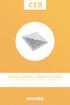 KESKLiMA Tanım tipieğriselkanatlıdifüzörler tavan uygulamalarıiçintasarlanmışlardır.uygulama gereksinimlerinebağlıolarakhavadebisini ayarlamakvehavadağılımınıoptimizeetmek için aksesuarları ile birlikte
KESKLiMA Tanım tipieğriselkanatlıdifüzörler tavan uygulamalarıiçintasarlanmışlardır.uygulama gereksinimlerinebağlıolarakhavadebisini ayarlamakvehavadağılımınıoptimizeetmek için aksesuarları ile birlikte
Külső kártyaeszközök Felhasználói útmutató
 Külső kártyaeszközök Felhasználói útmutató Copyright 2009 Hewlett-Packard Development Company, L.P. Az SD logó az embléma tulajdonosának védjegye. Az itt szereplő információ előzetes értesítés nélkül változhat.
Külső kártyaeszközök Felhasználói útmutató Copyright 2009 Hewlett-Packard Development Company, L.P. Az SD logó az embléma tulajdonosának védjegye. Az itt szereplő információ előzetes értesítés nélkül változhat.
hp officejet 7100 series all-in-one
 hp officejet 7100 series all-in-one kezelési útmutató Copyright Hewlett-Packard Company 2002 Minden jog fenntartva. A dokumentum bármely részének fénymásolása, másolása vagy bármely más nyelvre történ
hp officejet 7100 series all-in-one kezelési útmutató Copyright Hewlett-Packard Company 2002 Minden jog fenntartva. A dokumentum bármely részének fénymásolása, másolása vagy bármely más nyelvre történ
JETNOZUL JETNOZZLE. KESKLiMA
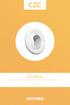 JETNOZUL JETNOZZLE KESKLiMA Tanım tipinozularyüksekdebilerdeuzunmesafe atışlarıiçinduvarvetavanuygulamalarında kulanılmaküzeretasarlanmışlardır.dağıtıcı sistemlerdekulanılırlar. Description Thetypenozzlesaredesignedforwal
JETNOZUL JETNOZZLE KESKLiMA Tanım tipinozularyüksekdebilerdeuzunmesafe atışlarıiçinduvarvetavanuygulamalarında kulanılmaküzeretasarlanmışlardır.dağıtıcı sistemlerdekulanılırlar. Description Thetypenozzlesaredesignedforwal
HP Officejet Pro L7400 All-in-One sorozat
 HP Officejet Pro L7400 All-in-One sorozat Felhasználói kézikönyv Podręcznik użytkownika HP Officejet Pro L7400 All-in-One sorozat Felhasználói kézikönyv Szerzői jogok 2007 Copyright Hewlett-Packard Development
HP Officejet Pro L7400 All-in-One sorozat Felhasználói kézikönyv Podręcznik użytkownika HP Officejet Pro L7400 All-in-One sorozat Felhasználói kézikönyv Szerzői jogok 2007 Copyright Hewlett-Packard Development
Külső kártyaeszközök Felhasználói útmutató
 Külső kártyaeszközök Felhasználói útmutató Copyright 2008 Hewlett-Packard Development Company, L.P. Az SD logó a tulajdonosának védjegye. A Java a Sun Microsystems, Inc. Amerikai Egyesült Államokban bejegyzett
Külső kártyaeszközök Felhasználói útmutató Copyright 2008 Hewlett-Packard Development Company, L.P. Az SD logó a tulajdonosának védjegye. A Java a Sun Microsystems, Inc. Amerikai Egyesült Államokban bejegyzett
A táblaszámítógép bemutatása
 A táblaszámítógép bemutatása Dokumentum cikkszáma: 419466-211 2007. január Ez az útmutató a számítógép hardveres funkcióit ismerteti. Tartalomjegyzék 1 ek A fő kezelőfelület részegységei....................
A táblaszámítógép bemutatása Dokumentum cikkszáma: 419466-211 2007. január Ez az útmutató a számítógép hardveres funkcióit ismerteti. Tartalomjegyzék 1 ek A fő kezelőfelület részegységei....................
hp officejet 4100 series all-in-one
 hp officejet 4100 series all-in-one kezelési útmutató Copyright Hewlett-Packard Company 2003 Minden jog fenntartva. A dokumentum bármely részének fénymásolása, újbóli el állítása vagy bármely más nyelvre
hp officejet 4100 series all-in-one kezelési útmutató Copyright Hewlett-Packard Company 2003 Minden jog fenntartva. A dokumentum bármely részének fénymásolása, újbóli el állítása vagy bármely más nyelvre
hp photosmart 720 digitális fényképezôgép kezelési útmutató
 hp photosmart 720 digitális fényképezôgép x kezelési útmutató Védjegy és szerzôi jogvédelem információ Minden jog fenntartva 2002., Hewlett-Packard Company Minden jog fenntartva. A dokumentum részleteinek
hp photosmart 720 digitális fényképezôgép x kezelési útmutató Védjegy és szerzôi jogvédelem információ Minden jog fenntartva 2002., Hewlett-Packard Company Minden jog fenntartva. A dokumentum részleteinek
Canon PIXMA MG6150. Funkciók
 Canon PIXMA MG6150 Tintasugaras multifunkciós készülékek Nagy teljesítményű, Wi-Fi multifunkciós készülék színvonalas laborminőségű nyomtatással és az intelligens érintésvezérlés egyszerűségével. A külön
Canon PIXMA MG6150 Tintasugaras multifunkciós készülékek Nagy teljesítményű, Wi-Fi multifunkciós készülék színvonalas laborminőségű nyomtatással és az intelligens érintésvezérlés egyszerűségével. A külön
L 60270 FL. www.eluxshop.hu HU Használati útmutató TR Kullanma Kılavuzu
 L 60270 FL HU Használati útmutató TR Kullanma Kılavuzu 2 34 2 www.aeg.com TARTALOMJEGYZÉK 3. 4. 5. 6. 7. 8. 9. 10. 1 1 13. BIZTONSÁGI INFORMÁCIÓK.............................................. 3 BIZTONSÁGI
L 60270 FL HU Használati útmutató TR Kullanma Kılavuzu 2 34 2 www.aeg.com TARTALOMJEGYZÉK 3. 4. 5. 6. 7. 8. 9. 10. 1 1 13. BIZTONSÁGI INFORMÁCIÓK.............................................. 3 BIZTONSÁGI
2006. május www.lexmark.com
 350 Series Bevezetés 2006. május www.lexmark.com A Lexmark és a rombusz alakú emblémával ellátott Lexmark név a Lexmark International, Inc. bejegyzett védjegye az Egyesült Államokban és/vagy más országokban.
350 Series Bevezetés 2006. május www.lexmark.com A Lexmark és a rombusz alakú emblémával ellátott Lexmark név a Lexmark International, Inc. bejegyzett védjegye az Egyesült Államokban és/vagy más országokban.
bab.la Kifejezések: Személyes Jókívánságok török-magyar
 Jókívánságok : Házasság Tebrikler. Dünyadaki tüm mutluluklar üzerinizde olsun. Gratulálok! Nagyon sok boldogságot kívánok! Friss házaspárnak kor Tebrikler. Size düğün gününüzde en iyi dileklerimi sunarım.
Jókívánságok : Házasság Tebrikler. Dünyadaki tüm mutluluklar üzerinizde olsun. Gratulálok! Nagyon sok boldogságot kívánok! Friss házaspárnak kor Tebrikler. Size düğün gününüzde en iyi dileklerimi sunarım.
Útmutató a hálózati és internetes kommunikációhoz
 Útmutató a hálózati és internetes kommunikációhoz Üzleti célú asztali számítógépek Copyright 2006 Hewlett-Packard Development Company, L.P. Az itt közölt információ értesítés nélkül változhat. A Microsoft
Útmutató a hálózati és internetes kommunikációhoz Üzleti célú asztali számítógépek Copyright 2006 Hewlett-Packard Development Company, L.P. Az itt közölt információ értesítés nélkül változhat. A Microsoft
Canon PIXMA MG8150. Funkciók
 Canon PIXMA MG8150 Tintasugaras multifunkciós készülékek Szürkeárnyalatos és színes nyomtatáshoz egyaránt kiváló fényképminőséget biztosító, kiemelkedő teljesítményű, Wi-Fi multifunkciós készülék könnyen
Canon PIXMA MG8150 Tintasugaras multifunkciós készülékek Szürkeárnyalatos és színes nyomtatáshoz egyaránt kiváló fényképminőséget biztosító, kiemelkedő teljesítményű, Wi-Fi multifunkciós készülék könnyen
9500 Series multifunkciós készülék használati útmutató
 9500 Series multifunkciós készülék használati útmutató 2007 www.lexmark.com Tartalom Információ keresése a nyomtatóval kapcsolatban...15 Információ keresése a nyomtatóval kapcsolatban...15 Az operációs
9500 Series multifunkciós készülék használati útmutató 2007 www.lexmark.com Tartalom Információ keresése a nyomtatóval kapcsolatban...15 Információ keresése a nyomtatóval kapcsolatban...15 Az operációs
BL compact Multiprotocol Station for Industrial Ethernet 16 Digital PNP Inputs BLCEN-16M8LT-8DI-P-8DI-P
 On-Machine kompakt fieldbus I/O blokları EtherNet/IP, Modbus TCP or PROFI- NET slave Integrated Ethernet switch 10 Mbps/100 Mbps Two 4-pin, D-coded M12 connectors for fieldbus connection 2 rotary coding
On-Machine kompakt fieldbus I/O blokları EtherNet/IP, Modbus TCP or PROFI- NET slave Integrated Ethernet switch 10 Mbps/100 Mbps Two 4-pin, D-coded M12 connectors for fieldbus connection 2 rotary coding
Útmutató a Computer Setup (F10) segédprogram használatához dx2300 minitorony
 Útmutató a Computer Setup (F10) segédprogram használatához dx2300 minitorony HP Compaq üzleti célú számítógép Copyright 2007 Hewlett-Packard Development Company, L.P. Az itt közölt információ értesítés
Útmutató a Computer Setup (F10) segédprogram használatához dx2300 minitorony HP Compaq üzleti célú számítógép Copyright 2007 Hewlett-Packard Development Company, L.P. Az itt közölt információ értesítés
OFFICEJET PRO 8000. Felhasználói kézikönyv A811
 OFFICEJET PRO 8000 Felhasználói kézikönyv A811 HP Officejet Pro 8000 (A811) nyomtatósorozat Felhasználói kézikönyv Szerz i jogok 2011 Copyright Hewlett-Packard Development Company, L.P. A Hewlett-Packard
OFFICEJET PRO 8000 Felhasználói kézikönyv A811 HP Officejet Pro 8000 (A811) nyomtatósorozat Felhasználói kézikönyv Szerz i jogok 2011 Copyright Hewlett-Packard Development Company, L.P. A Hewlett-Packard
A számítógép bemutatása
 A számítógép bemutatása Dokumentum cikkszáma: 419589-211 2007. január Ez az útmutató a számítógép hardveres funkcióit ismerteti. Tartalomjegyzék 1 ek A fő kezelőfelület részegységei....................
A számítógép bemutatása Dokumentum cikkszáma: 419589-211 2007. január Ez az útmutató a számítógép hardveres funkcióit ismerteti. Tartalomjegyzék 1 ek A fő kezelőfelület részegységei....................
Multi-Card Reader/Writer
 IT 4-162-899-61 (1) Multi-Card Reader/Writer Használati útmutató JP Mielőtt használatba venné a készüléket, kérjük, figyelmesen olvassa el ezt a kézikönyvet, és tegye el, hogy a jövőben bármikor fellapozhassa.
IT 4-162-899-61 (1) Multi-Card Reader/Writer Használati útmutató JP Mielőtt használatba venné a készüléket, kérjük, figyelmesen olvassa el ezt a kézikönyvet, és tegye el, hogy a jövőben bármikor fellapozhassa.
HP Photosmart M425/M525 digitális fényképezőgép. Felhasználói útmutató
 HP Photosmart M425/M525 digitális fényképezőgép Felhasználói útmutató Jogi közlemények és figyelmeztetések Copyright 2006 Hewlett-Packard Development Company, L.P. Az itt szereplő adatok és információk
HP Photosmart M425/M525 digitális fényképezőgép Felhasználói útmutató Jogi közlemények és figyelmeztetések Copyright 2006 Hewlett-Packard Development Company, L.P. Az itt szereplő adatok és információk
HP ProBook noteszgép. Használati útmutató
 HP ProBook noteszgép Használati útmutató Copyright 2010 Hewlett-Packard Development Company, L.P. A Bluetooth a jogtulajdonos védjegye, amelyet a Hewlett-Packard Company licencmegállapodás keretében használ.
HP ProBook noteszgép Használati útmutató Copyright 2010 Hewlett-Packard Development Company, L.P. A Bluetooth a jogtulajdonos védjegye, amelyet a Hewlett-Packard Company licencmegállapodás keretében használ.
Multi-Card Reader/Writer
 IT 4-162-899-62 (1) Multi-Card Reader/Writer Használati útmutató JP Mielőtt használatba venné a készüléket, kérjük, figyelmesen olvassa el ezt a kézikönyvet, és tegye el, hogy a jövőben bármikor fellapozhassa.
IT 4-162-899-62 (1) Multi-Card Reader/Writer Használati útmutató JP Mielőtt használatba venné a készüléket, kérjük, figyelmesen olvassa el ezt a kézikönyvet, és tegye el, hogy a jövőben bármikor fellapozhassa.
hp photosmart 930 series digitális fényképez gép
 hp photosmart 930 series digitális fényképez gép user's manual felhasználói kézikönyv Védjegyekkel és szerz i jogvédelemmel kapcsolatos információk Minden jog fenntartva 2003., Hewlett-Packard Company
hp photosmart 930 series digitális fényképez gép user's manual felhasználói kézikönyv Védjegyekkel és szerz i jogvédelemmel kapcsolatos információk Minden jog fenntartva 2003., Hewlett-Packard Company
EM1053-66 az 1-ben kártyaolvasó USB 2.0
 E EM1053-66 az 1-ben kártyaolvasó USB 2.0 2 MAGYAR EM1053-66 az 1-ben kártyaolvasó USB 2.0 Figyelmeztetések és felhívások A termék(ek) felnyitása súlyos személyi sérülést eredményezhet! A termék javítását
E EM1053-66 az 1-ben kártyaolvasó USB 2.0 2 MAGYAR EM1053-66 az 1-ben kártyaolvasó USB 2.0 Figyelmeztetések és felhívások A termék(ek) felnyitása súlyos személyi sérülést eredményezhet! A termék javítását
HP ProtectTools Felhasználói útmutató
 HP ProtectTools Felhasználói útmutató Copyright 2009 Hewlett-Packard Development Company, L.P. A Microsoft és a Windows elnevezés a Microsoft Corporation Amerikai Egyesült Államokban bejegyzett kereskedelmi
HP ProtectTools Felhasználói útmutató Copyright 2009 Hewlett-Packard Development Company, L.P. A Microsoft és a Windows elnevezés a Microsoft Corporation Amerikai Egyesült Államokban bejegyzett kereskedelmi
HÁLÓZATI HASZNÁLATI ÚTMUTATÓ
 Multi-Protocol On-board Multi-function Nyomtató kiszolgáló HÁLÓZATI HASZNÁLATI ÚTMUTATÓ Kérjük olvassa el ezt az útmutatót figyelmesen mielőtt a készüléket hálózatra csatlakoztatva használná. Az útmutaót
Multi-Protocol On-board Multi-function Nyomtató kiszolgáló HÁLÓZATI HASZNÁLATI ÚTMUTATÓ Kérjük olvassa el ezt az útmutatót figyelmesen mielőtt a készüléket hálózatra csatlakoztatva használná. Az útmutaót
Color LaserJet Pro MFP M377
 Color LaserJet Pro MFP M377 Felhasználói kézikönyv M377dw www.hp.com/support/colorljm377mfp HP Color LaserJet Pro MFP M377 Felhasználói kézikönyv Szerzői jog és licenc Copyright 2015 HP Development Company,
Color LaserJet Pro MFP M377 Felhasználói kézikönyv M377dw www.hp.com/support/colorljm377mfp HP Color LaserJet Pro MFP M377 Felhasználói kézikönyv Szerzői jog és licenc Copyright 2015 HP Development Company,
Az Ön kézikönyve HP MP3130 http://hu.yourpdfguides.com/dref/920456
 Elolvashatja az ajánlásokat a felhasználói kézikönyv, a műszaki vezető, illetve a telepítési útmutató. Megtalálja a választ minden kérdésre az a felhasználói kézikönyv (információk, leírások, biztonsági
Elolvashatja az ajánlásokat a felhasználói kézikönyv, a műszaki vezető, illetve a telepítési útmutató. Megtalálja a választ minden kérdésre az a felhasználói kézikönyv (információk, leírások, biztonsági
Az Ön kézikönyve CANON PIXMA IP4700 http://hu.yourpdfguides.com/dref/2380595
 Elolvashatja az ajánlásokat a felhasználói kézikönyv, a műszaki vezető, illetve a telepítési útmutató. Megtalálja a választ minden kérdésre az a felhasználói kézikönyv (információk, leírások, biztonsági
Elolvashatja az ajánlásokat a felhasználói kézikönyv, a műszaki vezető, illetve a telepítési útmutató. Megtalálja a választ minden kérdésre az a felhasználói kézikönyv (információk, leírások, biztonsági
Electronic Labelmaker Instructions for Use. Elektromos feliratozógép. Elektronik Etiketleme Makinası
 XM Electronic Labelmaker Instructions for Use Elektromos feliratozógép Használati utasítás Elektronik Etiketleme Makinası Kullanım Talimatı GB HUN TR Dymo LetraTag This product is CE marked in accordance
XM Electronic Labelmaker Instructions for Use Elektromos feliratozógép Használati utasítás Elektronik Etiketleme Makinası Kullanım Talimatı GB HUN TR Dymo LetraTag This product is CE marked in accordance
L 60270 FL. www.markabolt.hu
 L 60270 FL HU MOSÓGÉP TR ÇAMAŞIR MAKİNESİ HASZNÁLATI ÚTMUTATÓ KULLANMA KILAVUZU 2 34 2 www.aeg.com TARTALOMJEGYZÉK 4 7 7 8 11 14 14 14 14 16 17 18 20 25 28 BIZTONSÁGI INFORMÁCIÓK TERMÉKLEÍRÁS TARTOZÉKOK
L 60270 FL HU MOSÓGÉP TR ÇAMAŞIR MAKİNESİ HASZNÁLATI ÚTMUTATÓ KULLANMA KILAVUZU 2 34 2 www.aeg.com TARTALOMJEGYZÉK 4 7 7 8 11 14 14 14 14 16 17 18 20 25 28 BIZTONSÁGI INFORMÁCIÓK TERMÉKLEÍRÁS TARTOZÉKOK
Felhasználói Kézikönyv
 Felhasználói Kézikönyv HP Deskjet 1280 Felhasználói Kézikönyv Szerzői jogok 2005 Copyright Hewlett-Packard Development Company, L.P. 1. kiadás, 2/2005. Az előzetes írásbeli engedély nélküli másolás, átvétel
Felhasználói Kézikönyv HP Deskjet 1280 Felhasználói Kézikönyv Szerzői jogok 2005 Copyright Hewlett-Packard Development Company, L.P. 1. kiadás, 2/2005. Az előzetes írásbeli engedély nélküli másolás, átvétel
Az Ön kézikönyve HP PHOTOSMART C6100 ALL-IN-ONE http://hu.yourpdfguides.com/dref/917230
 Elolvashatja az ajánlásokat a felhasználói kézikönyv, a műszaki vezető, illetve a telepítési útmutató HP PHOTOSMART C6100 ALL-IN-ONE. Megtalálja a választ minden kérdésre az HP PHOTOSMART C6100 ALL-IN-ONE
Elolvashatja az ajánlásokat a felhasználói kézikönyv, a műszaki vezető, illetve a telepítési útmutató HP PHOTOSMART C6100 ALL-IN-ONE. Megtalálja a választ minden kérdésre az HP PHOTOSMART C6100 ALL-IN-ONE
A számítógép bemutatása Felhasználói útmutató
 A számítógép bemutatása Felhasználói útmutató Copyright 2007 Hewlett-Packard Development Company, L.P. A Microsoft és a Windows elnevezés a Microsoft Corporation Amerikai Egyesült Államokban bejegyzett
A számítógép bemutatása Felhasználói útmutató Copyright 2007 Hewlett-Packard Development Company, L.P. A Microsoft és a Windows elnevezés a Microsoft Corporation Amerikai Egyesült Államokban bejegyzett
Az Ön kézikönyve HP PHOTOSMART C7100 ALL-IN-ONE http://hu.yourpdfguides.com/dref/917347
 Elolvashatja az ajánlásokat a felhasználói kézikönyv, a műszaki vezető, illetve a telepítési útmutató HP PHOTOSMART C7100 ALL-IN-ONE. Megtalálja a választ minden kérdésre az HP PHOTOSMART C7100 ALL-IN-ONE
Elolvashatja az ajánlásokat a felhasználói kézikönyv, a műszaki vezető, illetve a telepítési útmutató HP PHOTOSMART C7100 ALL-IN-ONE. Megtalálja a választ minden kérdésre az HP PHOTOSMART C7100 ALL-IN-ONE
HP Roar Plus hangszóró. További funkciók
 HP Roar Plus hangszóró További funkciók Copyright 2014 Hewlett-Packard Development Company, L.P. A Microsoft, a Windows és a Windows Vista a Microsoft vállalatcsoport az Egyesült Államokban bejegyzett
HP Roar Plus hangszóró További funkciók Copyright 2014 Hewlett-Packard Development Company, L.P. A Microsoft, a Windows és a Windows Vista a Microsoft vállalatcsoport az Egyesült Államokban bejegyzett
A B C D E F. F: 4. LAN port LED G: Táp csatlakozó H: 4. LAN port I: 3. LAN port J: 2. LAN port
 Termékinformáció A B C D E F G H I J K L M A: Tápfeszültség LED B: WAN port LED C:. LAN port LED D:. LAN port LED E:. LAN port LED F: 4. LAN port LED G: Táp csatlakozó H: 4. LAN port I:. LAN port J:. LAN
Termékinformáció A B C D E F G H I J K L M A: Tápfeszültség LED B: WAN port LED C:. LAN port LED D:. LAN port LED E:. LAN port LED F: 4. LAN port LED G: Táp csatlakozó H: 4. LAN port I:. LAN port J:. LAN
Útmutató a hardver használatához HP Compaq Notebook sorozat
 Útmutató a hardver használatához HP Compaq Notebook sorozat Dokumentum cikkszáma: 333644-211 2003. augusztus Ez az útmutató a hordozható számítógép hardverjellemzőit és azok használatát, valamint a külső
Útmutató a hardver használatához HP Compaq Notebook sorozat Dokumentum cikkszáma: 333644-211 2003. augusztus Ez az útmutató a hordozható számítógép hardverjellemzőit és azok használatát, valamint a külső
hp photosmart 850 digitális fényképezôgép kezelési útmutató
 hp photosmart 850 digitális fényképezôgép kezelési útmutató Védjegy és szerzôi jogvédelem információ Minden jog fenntartva 2002., Hewlett-Packard Company Minden jog fenntartva. A dokumentum részleteinek
hp photosmart 850 digitális fényképezôgép kezelési útmutató Védjegy és szerzôi jogvédelem információ Minden jog fenntartva 2002., Hewlett-Packard Company Minden jog fenntartva. A dokumentum részleteinek
Az Ön kézikönyve HP PHOTOSMART 475 http://hu.yourpdfguides.com/dref/4174350
 Elolvashatja az ajánlásokat a felhasználói kézikönyv, a műszaki vezető, illetve a telepítési útmutató. Megtalálja a választ minden kérdésre az a felhasználói kézikönyv (információk, leírások, biztonsági
Elolvashatja az ajánlásokat a felhasználói kézikönyv, a műszaki vezető, illetve a telepítési útmutató. Megtalálja a választ minden kérdésre az a felhasználói kézikönyv (információk, leírások, biztonsági
Aspirációs füstérzékelő rendszer beszerelésére vonatkozó utasítás
 Installatie-instructies Rookaanzuigsysteem TITANUS PRO SENS TP-1 A TITANUS PRO SENS TP-2 A Aspirációs füstérzékelő rendszer beszerelésére vonatkozó utasítás TITANUS PRO SENS TP-1 A TITANUS PRO SENS TP-2
Installatie-instructies Rookaanzuigsysteem TITANUS PRO SENS TP-1 A TITANUS PRO SENS TP-2 A Aspirációs füstérzékelő rendszer beszerelésére vonatkozó utasítás TITANUS PRO SENS TP-1 A TITANUS PRO SENS TP-2
LASERJET PRO 200 COLOR MFP
 LASERJET PRO 200 COLOR MFP Felhasználói kézikönyv M276 HP LaserJet Pro 200 színes MFP M276 sorozat Felhasználói kézikönyv Szerzői jog és licenc 2014 Copyright Hewlett-Packard Development Company, L.P.
LASERJET PRO 200 COLOR MFP Felhasználói kézikönyv M276 HP LaserJet Pro 200 színes MFP M276 sorozat Felhasználói kézikönyv Szerzői jog és licenc 2014 Copyright Hewlett-Packard Development Company, L.P.
HP bt500 Bluetooth USB 2.0 vezeték nélküli nyomtatóadapter. Használati útmutató
 HP bt500 Bluetooth USB 2.0 vezeték nélküli nyomtatóadapter Használati útmutató Copyright 2007 Hewlett-Packard Development Company, L.P. Jelen dokumentum tartalma előzetes értesítés nélkül változhat. Előzetes
HP bt500 Bluetooth USB 2.0 vezeték nélküli nyomtatóadapter Használati útmutató Copyright 2007 Hewlett-Packard Development Company, L.P. Jelen dokumentum tartalma előzetes értesítés nélkül változhat. Előzetes
HP Pavilion dm3 Entertainment PC Felhasználói útmutató
 HP Pavilion dm3 Entertainment PC Felhasználói útmutató Copyright 2009 Hewlett-Packard Development Company, L.P. Az ATI az Advanced Micro Devices, Inc. védjegye. A Bluetooth jelölés a jogtulajdonos kereskedelmi
HP Pavilion dm3 Entertainment PC Felhasználói útmutató Copyright 2009 Hewlett-Packard Development Company, L.P. Az ATI az Advanced Micro Devices, Inc. védjegye. A Bluetooth jelölés a jogtulajdonos kereskedelmi
A számítógép bemutatása Felhasználói útmutató
 A számítógép bemutatása Felhasználói útmutató Copyright 2008 Hewlett-Packard Development Company, L.P. A Microsoft és a Windows elnevezés a Microsoft Corporationnek az Amerikai Egyesült Államokban bejegyzett
A számítógép bemutatása Felhasználói útmutató Copyright 2008 Hewlett-Packard Development Company, L.P. A Microsoft és a Windows elnevezés a Microsoft Corporationnek az Amerikai Egyesült Államokban bejegyzett
HP Photosmart Plus e-all-in-one B210 series
 HP Photosmart Plus e-all-in-one B210 series Tartalom 1 HP Photosmart Plus e-all-in-one B210 series súgó...3 2 Ismerkedés a HP Photosmart készülékkel A nyomtató részei...5 A vezérlőpanel funkciói...8 Apps
HP Photosmart Plus e-all-in-one B210 series Tartalom 1 HP Photosmart Plus e-all-in-one B210 series súgó...3 2 Ismerkedés a HP Photosmart készülékkel A nyomtató részei...5 A vezérlőpanel funkciói...8 Apps
1. Gyakorlat: Telepítés: Windows Server 2008 R2 Enterprise, Core, Windows 7
 1. Gyakorlat: Telepítés: Windows Server 2008 R2 Enterprise, Core, Windows 7 1.1. Új virtuális gép és Windows Server 2008 R2 Enterprise alap lemez létrehozása 1.2. A differenciális lemezek és a két új virtuális
1. Gyakorlat: Telepítés: Windows Server 2008 R2 Enterprise, Core, Windows 7 1.1. Új virtuális gép és Windows Server 2008 R2 Enterprise alap lemez létrehozása 1.2. A differenciális lemezek és a két új virtuális
A hordozható számítógép bemutatása Felhasználói útmutató
 A hordozható számítógép bemutatása Felhasználói útmutató Copyright 2008 Hewlett-Packard Development Company, L.P. A Microsoft és a Windows elnevezés a Microsoft Corporation Amerikai Egyesült Államokban
A hordozható számítógép bemutatása Felhasználói útmutató Copyright 2008 Hewlett-Packard Development Company, L.P. A Microsoft és a Windows elnevezés a Microsoft Corporation Amerikai Egyesült Államokban
I: ADSL vezeték csatlakozója
 Termékismertető A B C D E F G H I J K L M N O P A: Üzemjelző B:. LAN port kijelző C:. LAN port kijelző D:. LAN port kijelző E: 4. LAN port kijelző F: ADSL adatforgalom kijelzője G: ADSL csatlakozás kijelző
Termékismertető A B C D E F G H I J K L M N O P A: Üzemjelző B:. LAN port kijelző C:. LAN port kijelző D:. LAN port kijelző E: 4. LAN port kijelző F: ADSL adatforgalom kijelzője G: ADSL csatlakozás kijelző
Az üzembe helyezésre és a funkciókra vonatkozó információk
 Dell Latitude E6430s Az üzembe helyezésre és a funkciókra vonatkozó információk A Vigyázat! jelzésekről VIGYÁZAT: A VIGYÁZAT! jelzés az esetleges tárgyi vagy személyi sérülés, illetve életveszély lehetőségére
Dell Latitude E6430s Az üzembe helyezésre és a funkciókra vonatkozó információk A Vigyázat! jelzésekről VIGYÁZAT: A VIGYÁZAT! jelzés az esetleges tárgyi vagy személyi sérülés, illetve életveszély lehetőségére
A hordozható számítógép bemutatása Felhasználói útmutató
 A hordozható számítógép bemutatása Felhasználói útmutató Copyright 2008 Hewlett-Packard Development Company, L.P. A Microsoft és a Windows elnevezés a Microsoft Corporation Amerikai Egyesült Államokban
A hordozható számítógép bemutatása Felhasználói útmutató Copyright 2008 Hewlett-Packard Development Company, L.P. A Microsoft és a Windows elnevezés a Microsoft Corporation Amerikai Egyesült Államokban
HP Photosmart R837 Digitális Fényképezőgép. Felhasználói Kézikönyv
 HP Photosmart R837 Digitális Fényképezőgép Felhasználói Kézikönyv Jogi információk és közlemények Copyright 2007 Hewlett-Packard Development Company, L.P. Az itt közölt információk előzetes értesítés nélkül
HP Photosmart R837 Digitális Fényképezőgép Felhasználói Kézikönyv Jogi információk és közlemények Copyright 2007 Hewlett-Packard Development Company, L.P. Az itt közölt információk előzetes értesítés nélkül
Noteszgép-felhasználói útmutató
 Noteszgép-felhasználói útmutató Copyright 2010 Hewlett-Packard Development Company, L.P. A Bluetooth jelölés a jogtulajdonos kereskedelmi védjegye, amelyet a Hewlett- Packard Company licencmegállapodás
Noteszgép-felhasználói útmutató Copyright 2010 Hewlett-Packard Development Company, L.P. A Bluetooth jelölés a jogtulajdonos kereskedelmi védjegye, amelyet a Hewlett- Packard Company licencmegállapodás
www.eluxshop.hu EOA5551AOX...
 EOA555AOX...... HU SÜTŐ HASZNÁLATI ÚTMUTATÓ TR FIRIN KULLANMA KILAVUZU 6 www.electrolux.com TARTALOMJEGYZÉK.... 5. 6. 7. 8. 9. 0.... BIZTONSÁGI INFORMÁCIÓK............................................................
EOA555AOX...... HU SÜTŐ HASZNÁLATI ÚTMUTATÓ TR FIRIN KULLANMA KILAVUZU 6 www.electrolux.com TARTALOMJEGYZÉK.... 5. 6. 7. 8. 9. 0.... BIZTONSÁGI INFORMÁCIÓK............................................................
